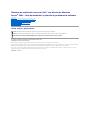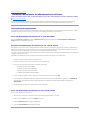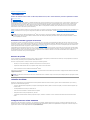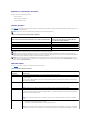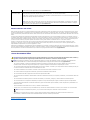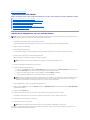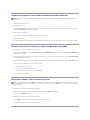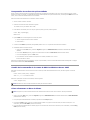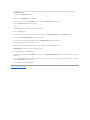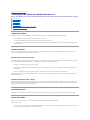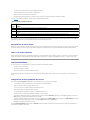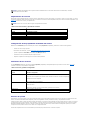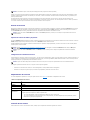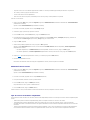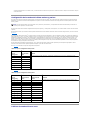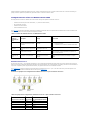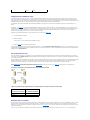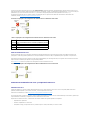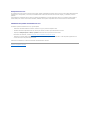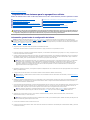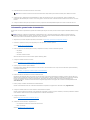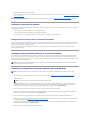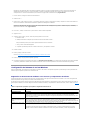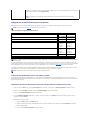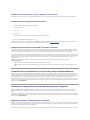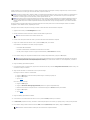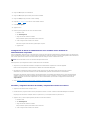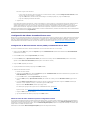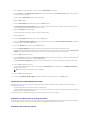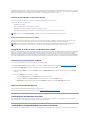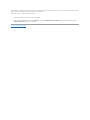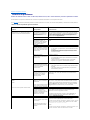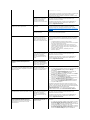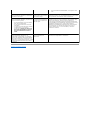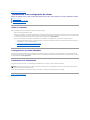ClústeresdesustitucióntraserrorDell™conMicrosoft
®
Windows
Server
®
2003 - Guíadeinstalaciónysolucióndeproblemasdesoftware
Introducción
Preparacióndelossistemasparalaagrupaciónenclúster
Instalacióndelsoftwaredeadministracióndeclústeres
Descripcióndelclústerdesustitucióntraserror
Mantenimientodelclúster
Actualizaciónaunaconfiguracióndeclúster
Solucióndeproblemas
Notas, avisos y precauciones
Lainformacióncontenidaenestedocumentopuedemodificarsesinprevioaviso.
©2008DellInc.Todoslosderechosreservados.
QuedaestrictamenteprohibidalareproduccióndeestedocumentoencualquierformasinlaautorizaciónporescritodeDell Inc.
Marcas comerciales utilizadas en este texto: Dell, el logotipo de DELL, PowerEdge, PowerVault, y OpenManage son marcas comerciales de Dell Inc.; Active Directory, Microsoft, Windows,
Windows Server, yWindowsNTonmarcascomercialesomarcascomercialesregistradasdeMicrosoftCorporationenlosEstadosUnidosoenotrospaíses.
Otras marcas y otros nombres comerciales pueden utilizarse en este documento para hacer referencia a las entidades que los poseen o a sus productos. Dell Inc. renuncia a
cualquierinteréssobrelapropiedaddemarcasynombrescomercialesquenoseanlossuyos.
Abrilde2008Rev.A00
NOTA: UnaNOTAproporcionainformaciónimportantequeleayudaráautilizarmejorelordenador.
AVISO: UnAVISOindicalaposibilidaddedañosenelhardwareolapérdidadedatos,einformadecómoevitarelproblema.
PRECAUCIÓN:UnmensajedePRECAUCIÓNindicaelriesgodedañosmateriales,lesionesoinclusolamuerte.

Regresaralapáginadecontenido
Instalacióndelsoftwaredeadministracióndeclústeres
ClústeresdesustitucióntraserrorDell™conMicrosoft
®
Windows Server
®
2003 - Guíadeinstalaciónysolucióndeproblemasdesoftware
Microsoft Cluster Administrator
EnestasecciónseproporcionainformaciónsobrecómoconfiguraryadministrarelclústermedianteMicrosoft
®
Cluster Administrator (Administrador de
clústeresdeMicrosoft).Microsoftproporcionaeladministradordeclústerescomounaherramientaintegradaparalaadministracióndeclústeres.
Microsoft Cluster Administrator
EladministradordeclústereseslaherramientadeMicrosoftparaconfiguraryadministrarclústeres.Losprocedimientossiguientesdescribencómoejecutarel
administradordeclústeresdeformalocalenunnododelclústerycómoinstalarlaherramientaenunaconsolaremota.
Iniciodeladministradordeclústeresenunnododelclúster
Haga clic en Start (Inicio)® Programs (Programas)® Administrative Tools (Herramientas administrativas)® Cluster Administrator (Administrador de
clústeres)parainiciareladministradordeclústeres.
Ejecucióndeladministradordeclústeresenunaconsolaremota
PuedeadministrarysupervisarelserviciodeclústerremotamentesiinstalaelpaquetedeherramientasdeadministracióndeWindowsyeladministradorde
clústeresenunaconsolaremota(oestacióndeadministración)conelsistemaoperativoMicrosoftWindows
®
. Eladministradordeclústeresformapartedel
paquetedeherramientasdeadministraciónqueseincluyeconelsistemaoperativoWindowsServer
®
2003.
Porotrolado,lasherramientasdeadministracióndeWindowsServer2003sólopuedeninstalarseensistemasqueejecutenWindowsXP(conelServicePack
1 o posterior) y Windows Server 2003.
ParainstalareladministradordeclústeresyelpaquetedeherramientasdeadministracióndeWindowsenunaconsolaremota:
1. Seleccione el sistema que desee configurar como consola remota.
2. Identifiqueelsistemaoperativoqueseestáejecutandoenelsistemaseleccionado.
3. Inserte el CD del sistema operativo apropiado en la unidad de CD del sistema:
l CD Windows Server 2003, Enterprise Edition
l CD 1 Windows Server 2003 R2, Enterprise Edition
l CD Windows Server 2003, Enterprise x64 Edition
l CD 1 Windows Server 2003 R2, Enterprise x64 Edition
4. Abraunaventanadelexplorador,vayaalaunidaddeCDdelsistemayhagadoblecliceneldirectorio\i386.
5. Si ha insertado el CD 1 Windows Server 2003 R2, Enterprise Edition o el CD Windows Server 2003, Enterprise Edition, haga doble clic en ADMINPAK.MSI.
Si ha insertado el CD 1 Windows Server 2003 R2, Enterprise x64 Edition o el CD Windows Server 2003, Enterprise x64 Edition, haga doble clic en
WADMINPAK.MSI.
6. Sigalasinstruccionesqueaparecenenlapantallaparacompletarlainstalación.
Iniciodeladministradordeclústeresenunaconsolaremota
Realice los pasos siguientes en la consola remota:
1. AsegúresedequeelpaquetedeherramientasdeadministracióndeWindowsestéinstaladoenelsistema.
2. HagaclicenelbotónStart (Inicio) y seleccione Programs (Programas).
3. Seleccione Administrative Tools (Herramientas administrativas).
4. Seleccione Cluster Administrator(Administradordeclústeres).

Regresaralapáginadecontenido
Introducción
ClústeresdesustitucióntraserrorDell™conMicrosoft
®
Windows Server
®
2003 - Guíadeinstalaciónysolucióndeproblemasdesoftware
Solucióndeclúster
Otrosdocumentosútiles
Laagrupaciónenclústerutilizahardwareysoftwareespecíficosparaunirdiversossistemasafindequefuncionencomounúnicosistemayproporcionenuna
soluciónautomáticaparalasustitucióntraserror.Siunodelossistemasagrupadosenclúster(conocidostambiéncomonodosdelclústeronodos)falla,el
software Microsoft
®
ClusterService(MSCS,ServiciodeClusterServerdeMicrosoft)traslada(orealizalasustitucióntraserror)losrecursosqueseestán
ejecutandoendichosistemaaunoovariossistemasdelclúster.MSCSeselcomponentedesoftwareparalasustitucióntraserrorqueseencuentraen
determinadas versiones del sistema operativo Windows
®
.
Cuandosereparaunsistemaquefallayéstevuelveaestaractivo,losrecursossedevuelvenautomáticamentealsistemareparadoobienpermanecenenel
sistemadesustitucióntraserror,segúnlaconfiguracióndeMSCS.Paraobtenermásinformación,consulteConfiguracióndelosnodosdelclústeractivosy
pasivos.
Servidores virtuales y grupos de recursos
Enunentornodeclúster,losusuariosnoaccedenaunservidorfísico,sinoaunservidorvirtualgestionadoporMSCS.Cadaservidorvirtualtienesupropia
direcciónIP,nombreyunaovariasunidadesdediscoduroenelsistemadealmacenamientocompartido.MSCSadministraelservidorvirtualcomoungrupo de
recursos,quecontienelosrecursosdelclúster.Lapropiedaddelosservidoresvirtualesydelosgruposderecursosestransparenteparalosusuarios.Para
obtenermásinformaciónsobrelosgruposderecursos,consulteRecursosdelclúster.
CuandoMSCSdetectaunaaplicaciónquefallayquenosepuedereiniciarenelmismonododelservidorobiendetectaunnododelservidorquefalla,MSCS
traslada los grupos de recursos que fallan a uno o varios nodos del servidor y reasigna los servidores virtuales a las nuevas conexiones de red. Los usuarios
deunaaplicacióndelservidorvirtualúnicamentesufrenunaligerademoramomentáneaalaccederalosrecursosmientrasMSCSvuelveaestablecerla
conexiónderedalservidorvirtualyreinicialaaplicación.
Recursodequórum
Undiscocompartido,denominadorecursodequórum,conservalosdatosdeconfiguración(incluidostodosloscambiosquesehayanaplicadoaunabasede
datosdelclúster)necesariosparalarecuperacióncuandofallaunnodo.
Elrecursodequórumpuedesercualquierrecursoquetengalosatributossiguientes:
l Permitequeunsolonodoobtengaydefiendaelcontrolfísicodelrecursodequórum.
l Proporcionaalmacenamientofísicoalquepuedenaccedertodoslosnodosdelclúster.
l Utiliza el sistema de archivos de Microsoft Windows NT
®
(NTFS).
Paraobtenermásinformación,consulteRecursodequórumyladocumentaciónenlíneadeMSCSqueencontraráenlapáginawebdeasistenciadeMicrosoft
(support.microsoft.com).
Solucióndeclúster
ElclústerdesustitucióntraserrordeWindowsServer2003implementahastaochonodosdelclúster,segúnlamatrizdealmacenamientoqueseutiliza,y
proporcionalascaracterísticassiguientes:
l UnbusdealmacenamientocompartidoqueincorporalatecnologíaFibreChannel,SCSIdeconexiónserie(SAS)ointerfazdeordenadorpequeñopor
Internet (iSCSI)
l Alta disponibilidad de recursos para clientes de red
l Rutas de acceso redundantes al almacenamiento compartido
l Recuperaciónanteerroresparaaplicacionesyservicios
l Capacidades de mantenimiento flexible, que permiten reparar, mantener o actualizar un nodo o sistema de almacenamiento sin desactivar todo el
clúster
Configuracionesdeclústeradmitidas
Paraobtenerlalistadelhardware,elfirmwareyloscomponentesdesoftwarevalidadosporDellparaunentornodeclústerdesustitucióntraserrorcon
Windows Server 2003, consulte el documento Dell Cluster Configuration Support Matrices(TablasdecompatibilidadesdeconfiguracióndeclústeresDell)enla
páginawebdeclústeresdealtadisponibilidaddeDell(www.dell.com/ha).
NOTA: Las referencias a Microsoft Windows Server
®
2003quesehacenenestaguíasonaplicablesaWindowsServer2003EnterpriseEdition,
Windows Server 2003 R2 Enterprise Edition, Windows Server 2003 Enterprise x64 Edition y Windows Server 2003 R2 Enterprise x64 Edition, a menos
que se especifique lo contrario.
NOTA: LosclústeresdesustitucióntraserrorDell™conWindowsServernoadmiteneltipoderecursodequórumMajorityNodeSet(Conjuntodenodos
mayoritario).

Requisitosycomponentesdelclúster
Elclústerrequiereloscomponentessiguientes:
l Sistema operativo
l Nodosdelclúster(servidores)
l Almacenamientodelclúster
Sistema operativo
En la tabla1-1seproporcionaunadescripcióngeneraldelossistemasoperativosadmitidos.Consulteladocumentacióndelsistemaoperativoparaveruna
listacompletadesuscaracterísticas.
Tabla 1-1.CaracterísticasdelsistemaoperativoWindows
Nodosdelclúster
En la tabla1-2seindicanlosrequisitosdehardwareparalosnodosdelclúster.
Tabla 1-2.Requisitosdelnododelclúster
NOTA: Algunosdelosserviciosprincipalesestándisponiblesentodoslossistemasoperativos.
Windows Server 2003 Enterprise Edition/Windows Server 2003 R2 Enterprise Edition
Windows Server 2003 Enterprise x64 Edition/Windows
Server2003R2Enterprisex64Edition
Admitehastaochonodosporclúster.
Admitehastaochonodosporclúster.
Admite hasta 64 GB de RAM por nodo.
Admite hasta 1 TB de RAM por nodo.
Configuraciónyadministracióndeclústeresmediantelosasistentesparalaconfiguración
delservidor(CYS)yparalaadministracióndelservidor(MYS)
Configuraciónyadministracióndeclústeresmediantelos
asistentes para CYS y MYS
Servicios de metadirectorio
Servicios de metadirectorio
NOTA: LacantidaddeRAMadmitidapornodotambiéndependedelaplataformadelclúster.
NOTA: Laejecucióndedistintossistemasoperativosenunclústersóloseadmiteduranteunaactualizaciónenmarcha.Noesposibleactualizara
WindowsServer2003Enterprisex64EditionniaWindowsServer2003R2Enterprisex64Edition.SólosepermiteunanuevainstalaciónparaWindows
Server 2003 Enterprise x64 Edition y Windows Server 2003 R2 Enterprise x64 Edition.
NOTA: Las funciones de MSCS y NLB (equilibrio de carga de red) no pueden coexistir en el mismo nodo, pero pueden utilizarse conjuntamente en un
clústerdevariosniveles.Paraobtenermásinformación,visitelapáginawebdeclústeresdealtadisponibilidaddeDell(www.dell.com/ha)olapágina
web de Microsoft (www.microsoft.com).
Componente
Requisitomínimo
Nodosdelclúster
DedosaochosistemasDellPowerEdge™conelsistemaoperativoWindowsServer2003.
RAM
Almenos256MBdeRAMinstaladaencadanododelclústerparaWindowsServer2003EnterpriseEditionoWindowsServer2003
R2 Enterprise Edition.
Almenos512MBdeRAMinstaladaencadanododelclústerparaWindowsServer2003Enterprisex64EditionoWindowsServer
2003 R2 Enterprise x64 Edition.
NIC
AlmenosdosNIC:unaparalaredpúblicayotraparalaredprivada.
NOTA: SerecomiendaquelasNICdecadaredpúblicaseanidénticas,aligualquelasNICdecadaredprivada.
Controladora de disco
interno
Una controladora conectada a al menos dos unidades de disco duro internas para cada nodo. Utilice cualquier controladora RAID o
controladora de disco admitida.
Serequierendosunidadesdediscoduroparaladuplicación(RAID1)yalmenostresunidadesdediscoduroparalaconfiguración
dediscosporbandasconparidad(RAID5).
NOTA: Se recomienda utilizar RAID basada en hardware o tolerancia a errores de disco basada en software para las unidades
internas.
Puertos HBA
l EnclústeresconalmacenamientoFibreChannel,dosHBAFibreChannelpornodo,amenosqueelservidorutiliceunHBA
Fibre Channel de dos puertos integrado o admitido.
l EnclústeresconalmacenamientoSAS,unoodosHBASAS5/Epornodo.
NOTA: Cuando sea posible, coloque los HBA en buses PCI diferentes para mejorar la disponibilidad y el rendimiento. Para obtener
informaciónsobrelossistemasylosHBAadmitidos,consulteeldocumentoDell Cluster Configuration Support Matricesenlapágina

Almacenamientodelclúster
DebeconectartodoslosnodosaunsistemacompartidocomúnparalassolucionesdeclústerdesustitucióntraserrorDellconWindowsServer2003.Eltipo
dematrizdealmacenamientoylatopologíaenlaqueseimplantalamatrizpuedeinfluireneldiseñodelclúster.Porejemplo,unamatrizdealmacenamiento
SASdeconexióndirectapuedeadmitirdosnodosdelclústermientrasqueunamatriziSCSIoFibreChanneldeconexiónmedianteSANadmiteochonodosdel
clúster.
Unamatrizdealmacenamientocompartidopermitealmacenarlosdatosdelasaplicacionesylosserviciosagrupadosenclústerenunaubicacióncomúnala
quepuedenaccedertodoslosnodosdelclúster.Aunquesólounnodopuedeaccederocontrolarunvolumendediscodeterminadoenunmomentopreciso,la
matrizdealmacenamientocompartidopermitequeotrosnodoscontrolenestosvolúmenesencasodeproducirseunerrorenelnodo.Estotambiénayudaa
queotrosrecursosdelclúster,quepuedendependerdelvolumendedisco,puedanrealizarlasustitucióntraserrorenlosnodosrestantes.
Asimismo, se recomienda conectar cada nodo a la matriz de almacenamiento compartido mediante rutas de acceso redundantes. Proporcionar varias
conexiones(orutas)entreelnodoylamatrizdealmacenamientoreduceelnúmerodepuntosdeerrorúnicosque,delocontrario,podríanafectarala
disponibilidaddelasaplicacionesolosserviciosagrupadosenclúster.
ParaobtenermásinformaciónyrecomendacionessobrelaimplantacióndeunasolucióndeclústerdesustitucióntraserrorDellconWindowsServer,consulte
lasecciónrelativaalcableadodelhardwaredelclústerenla guíadeinstalaciónysolucióndeproblemasdehardwaredelosclústeresdesustitucióntraserror
DellcorrespondienteasumatrizdealmacenamientoqueencontraráenlapáginawebdeasistenciadeDell(support.dell.com).
Otrosdocumentosútiles
l En la guíadeinstalaciónysolucióndeproblemasdehardwaredelosclústeresdesustitucióntraserrorDellconWindowsServerseproporciona
informaciónsobrelastareasdeconfiguraciónespecíficasquelepermitenimplantarelalmacenamientocompartidoparaelclúster.
l En el documento Dell Cluster Configuration Support Matrices se enumera el hardware, el firmware y los componentes de software validados por Dell para
unentornodeclústerdesustitucióntraserrorconWindowsServer2003.
l En la Guíadeinstalacióndelrackincluidaconlasoluciónderacksedescribecómoinstalarelsistemaenunrack.
l En la Guíadeintroducciónseproporcionainformacióngeneralsobrelainstalacióninicialdelsistema.
l EnladocumentacióndelHBAseproporcionanlasinstruccionesparainstalarlosHBA.
l Enladocumentacióndelsoftwaredeadministracióndesistemassedescribenlasfunciones,losrequisitos,lainstalaciónyelfuncionamientobásicodel
software.
l Enladocumentacióndelsistemaoperativosedescribecómoinstalar(siesnecesario),configuraryutilizarelsoftwaredelsistemaoperativo.
l Enladocumentacióndeloscomponentesadquiridosporseparadoseincluyeinformaciónparaconfigurareinstalarlasopcionescorrespondientes.
l LadocumentacióndelabibliotecadecintasDellPowerVault™proporcionainformaciónparalainstalación,solucióndeproblemasyactualizacióndela
biblioteca de cintas.
l Otradocumentaciónsuministradaconelservidoryelsistemadealmacenamiento.
l Algunasveces,conelsistemaseincluyenactualizacionesquedescribenloscambiosrealizadosenelsistema,enelsoftwareoenladocumentación.
l EsposiblequeseincluyannotasdelaversiónoarchivosLéameparaproporcionaractualizacionesdeúltimahorarelativasalsistemaoala
documentación,omaterialdeconsultatécnicaavanzadadestinadoatécnicosousuariosexperimentados.
Regresaralapáginadecontenido
webdeclústeresdealtadisponibilidaddeDell(www.dell.com/ha).
Iniciador iSCSI y NIC
para acceso a iSCSI
EnclústeresconalmacenamientoiSCSI,instaleMicrosoftiSCSISoftwareInitiator(IniciadordesoftwareiSCSIdeMicrosoft),incluido
elcontroladordelpuertoiSCSIeInitiatorService(Serviciodeliniciador),entodoslosnodosdelclúster.
Dos NIC iSCSI o puertos NIC Ethernet Gigabit por nodo. Asimismo, es posible utilizar las NIC con un motor de descarga TCP/IP (TOE)
ofuncionesdedescargaiSCSIparaeltráficoiSCSI.
NOTA: Cuando sea posible, coloque las NIC en buses PCI diferentes para mejorar la disponibilidad y el rendimiento. Para obtener
informaciónsobrelossistemasylosHBAadmitidos,consulteeldocumentoDell Cluster Configuration Support Matricesenlapágina
webdeclústeresdealtadisponibilidaddeDell(www.dell.com/ha).
PRECAUCIÓN:En el documento de informacióndeseguridadsuministradoconelsistema se proporcionan datos importantes sobre normativas y
seguridad.Lainformaciónsobrelagarantíapuedeestarincluidaenestedocumentooconstarenundocumentoaparte.
NOTA: ParaconfigurarlosmódulosdeservidordealtadensidaddeDellenunclústerDellPowerEdge,consulteeldocumentoUso de servidores del
módulodealtadensidadDellenunclústerDellPowerEdgedealtadisponibilidadenlapáginawebdeasistenciadeDell(support.dell.com).
NOTA: Leasiemprelasactualizacionesprimero,yaqueamenudoéstassustituyenlainformacióndeotrosdocumentos.

Regresaralapáginadecontenido
Mantenimientodelclúster
ClústeresdesustitucióntraserrorDell™conMicrosoft
®
Windows Server
®
2003 - Guíadeinstalaciónysolucióndeproblemasdesoftware
Adicióndeunadaptadorderedaunnododelclúster
CambiodeladirecciónIPdeunnododelclústerenlamismasubredIP
EliminacióndenodosenclústeresconMicrosoftWindowsServer2003
Ejecucióndechkdsk/fenunrecursodequórum
Recuperacióndeundiscodequórumdañado
CambiodelacontraseñadelacuentadeMSCSenWindowsServer2003
Cómoreformatearundiscodeclúster
Adicióndeunadaptadorderedaunnododelclúster
1. Trasladetodoslosrecursosdelnodoqueestáactualizandoaotronodo.
Paraobtenerinformaciónsobrecómotrasladarlosrecursosdelclústeraunnodoespecífico,consulteladocumentacióndeMSCS.
2. Apagueelnodoqueestáactualizando.
3. Instale el adaptador de red adicional.
Consulte la Guíadeinstalaciónysolucióndeproblemasdelsistemaparaobtenerinstruccionessobrelainstalacióndetarjetasdeexpansión.
4. Encienda el nodo y deje que se inicie el sistema operativo Windows
®
.
Windows detecta el nuevo adaptador e instala los controladores apropiados.
5. Actualice los controladores del adaptador de red (si es preciso).
6. Configure las direcciones del adaptador de red:
a. HagaclicenelbotónStart (Inicio), seleccione Control Panel (Panel de control) y haga doble clic en NetworkConnections (Conexiones de red).
b. En la casilla Connections (Conexiones), localice el nuevo adaptador que ha instalado en el sistema.
c. HagaclicconelbotónderechodelratónenelnuevoadaptadoryseleccioneProperties (Propiedades).
d. AsigneunadirecciónIPestáticaexclusiva,unamáscaradesubredyunapuertadeenlace.
7. Haga clic en OK (Aceptar) y salga de las propiedades del adaptador de red.
8. HagaclicenelbotónStart (Inicio) y seleccione Programs (Programas)® Administrative Tools (Herramientas administrativas)® Cluster Administrator
(Administradordeclústeres).
9. Haga clic en la ficha Network (Red).
10. Verifiquequeaparezcaenlaventanaunnuevorecursoconlaetiqueta"NewClusterNetwork"(Nuevareddeclúster).
Paracambiarelnombredelnuevorecurso,hagaclicconelbotónderechodelratónenelrecursoyescribaunnombrenuevo.
11. Trasladetodoslosrecursosdelclústeralnodooriginal.
12. Repita del paso 2 al paso 11 en cada nodo.
SilainstalaciónylasasignacionesdedireccionesIPsehanrealizadodeformacorrecta,todoslosrecursosdelnuevoadaptadorderedaparecencomo
conectados y responden correctamente al comando ping.
NOTA: Para llevar a cabo este procedimiento, Microsoft® WindowsServer
®
2003(incluidoslosServicePackmásrecientes)yMicrosoftClusterServices
(MSCS, Servicio de Cluster Server de Microsoft) deben estar instalados en ambos nodos.
NOTA: Si Windows no detecta el nuevo adaptador de red, significa que no se admite dicho adaptador de red.
NOTA: AsegúresedequelapartedeIDdehostdeladirecciónIPdelnuevoadaptadorderedseadistintadeladelprimeradaptadordered.Por
ejemplo,sielprimeradaptadordereddelnodoteníaladirección192.168.1.101conlamáscaradesubred255.255.255.0,paraelsegundo
adaptadorderedpuedeasignarladirecciónIP192.168.2.102ylamáscaradesubred255.255.255.0.
NOTA: AsegúresedeasignarparacadanodoladirecciónIPenlamismasubredquelaespecificadaenelprimernodo.

CambiodeladirecciónIPdeunnododelclústerenlamismasubredIP
1. Abra el administradordeclústeres.
2. Detenga MSCS en el nodo.
Lautilidaddeadministradordeclústeresqueseejecutaenelsegundonodoindicaqueelprimernodoestáinactivomedianteuniconodecolorrojoen
la ventana Cluster Service (Servicio de Cluster Service).
3. VuelvaaasignarladirecciónIP.
4. Si ejecuta DNS, verifique que las entradas DNS son correctas (si es necesario).
5. Reinicie MSCS en el nodo.
Losnodosrestablecensuconexiónyeladministradordeclústeresmuestradenuevouniconoazulparaindicarqueelnodovuelveaestarconectado.
EliminacióndenodosenclústeresconMicrosoftWindowsServer2003
1. Trasladetodoslosgruposderecursosaotronododelclúster.
2. HagaclicenelbotónStart (Inicio) y seleccione Programs (Programas)®Administrative Tools (Herramientas administrativas)®Cluster Administrator
(Administradordeclústeres).
3. Eneladministradordeclústeres,hagaclicconelbotónderechodelratóneneliconodelnodoquedeseadesinstalaryseleccioneStop Cluster Service
(Detener el Servicio de Cluster Server).
4. Eneladministradordeclústeres,hagaclicconelbotónderechodelratóneneliconodelnodoquedeseadesinstalaryseleccioneEvict Node (Expulsar
nodo).
Sinopuedeexpulsarelnodoosetratadelúltimonododelclúster:
a. Abra un indicador de comandos.
b. Escriba cluster node <nombre_nodo> /force
donde <nombre_nodo>eselnodoquevaaexpulsardelclúster.
5. Cierreeladministradordeclústeres.
Ejecucióndechkdsk/fenunrecursodequórum
1. Trasladeelrecursodequórumtemporalmenteaotraunidad.
2. HagaclicconelbotónderechodelratónenelnombredelclústeryseleccioneProperties (Propiedades).
3. Haga clic en la ficha Quorum(Quórum).
4. Seleccioneotrodiscocomorecursodequórumypulse<Intro>.
5. Ejecute chkdsk /fenlaunidadenlaqueestabaalmacenadoelrecursodequórum.
6. Trasladedenuevoelrecursodequórumalaunidaddeorigen.
NOTA: Sivaamigrarlosnodosaunasubreddistinta,desconectetodoslosrecursosdelclústery,acontinuación,migretodoslosnodosalavezala
nueva subred.
NOTA: No se puede ejecutar el comando chkdskconlaopción/f (fix) en un dispositivo que tenga un identificador de archivo abierto activo. Dado que
MSCSmantieneunidentificadordearchivoabiertoenelrecursodequórum,noesposibleejecutarchkdsk /f en la unidad de disco duro que contiene el
recursodequórum.

Recuperacióndeundiscodequórumdañado
Eldiscodequórummantienelosdatosdeconfiguraciónnecesariosparalarecuperacióncuandofallaunnodo.Sielrecursodediscodequórumnopuede
conectarse,elclústernoseiniciaráynoestarádisponibleningunaunidadcompartida.Siseproduceestasituaciónynecesitaejecutarchkdsk en el disco de
quórum,inicieelclústermanualmentedesdelalíneadecomandos.
Parainiciarelclústermanualmentedesdeunindicadordelíneadecomandos:
1. Abraunaventanadelíneadecomandos.
2. Seleccioneeldirectoriodelclústerescribiendolosiguiente:
cd \windows\cluster (para Windows Server 2003)
3. InicieMSCSenmodomanual(sóloenunnodo)sinregistrodequórum;paraello,escribalosiguiente:
Clussvc -debug -noquorumlogging
MSCS se inicia.
4. Ejecute chkdsk /feneldiscodesignadocomorecursodequórum:
a. Abraunasegundaventanadelíneadecomandos.
b. Escriba chkdsk /f.
5. Cuando la utilidad chkdskhayafinalizado,detengaMSCSpulsando<Ctrl><c>enlaprimeraventanadelíneadecomandos.
6. Reinicie MSCS desde la consola de servicios:
a. HagaclicenelbotónStart (Inicio) y seleccione Programs (Programas)®Administrative Tools (Herramientas administrativas)®Services
(Servicios).
b. En la ventana Services(Servicios),hagaclicconelbotónderechodelratónenCluster Service (Servicio de Cluster Server).
c. Enelmenúdesplegable,hagaclicenStart (Iniciar).
d. Enelindicadordelíneadecomandosdecualquieradelasventanas,escribaNet Start Clussvc.
Elserviciodeclústersereinicia.
Paraobtenermásinformaciónsobrelarecuperacióndeundiscodequórumdañado,consulteelartículo258078deMicrosoftKnowledgeBaseenlapágina
web de asistencia de Microsoft (www.microsoft.com).
CambiodelacontraseñadelacuentadeMSCSenWindowsServer2003
ParacambiarlacontraseñadelacuentadelserviciodetodoslosnodosqueutilizanMicrosoftWindowsServer2003,escribalosiguienteenlalíneade
comandos:
Cluster /cluster:[nombre_clúster] /changepass
donde nombre_clústereselnombredelclúster.
Paraobtenerayudasobreelcambiodelacontraseña,escribalosiguiente:
cluster /changepass /help
Cómoreformatearundiscodeclúster
1. HagaclicenelbotónStart (Inicio) y seleccione Programs (Programas)® Administrative Tools (Herramientas administrativas)® Cluster Administrator
(Administradordeclústeres).
2. En el panel izquierdo del administradordeclústeres,expandaeldirectorioGroups (Grupos).
3. En el directorio Groups(Grupos),hagaclicconelbotónderechodelratónenelgrupoderecursosdelclústerquecontieneeldiscoquesevaa
reformatear y seleccione Take Offline(Ponerfueradeconexión).
4. En el panel derecho del administradordeclústeres,hagaclicconelbotónderechodelratóneneldiscofísicoquevaareformatearyseleccioneBring
Online(Ponerenconexión).
NOTA: WindowsServer2003noaceptacontraseñasenblancoparalascuentasdeMSCS.
AVISO: Asegúresedequetodoslossistemasclienteestándesconectadosdeldiscodeclústerantesdellevaracaboesteprocedimiento.

5. En el panel derecho del administradordeclústeres,hagaclicconelbotónderechodelratóneneldiscofísicoquevaareformatearyseleccione
Properties (Propiedades).
Aparece la ventana Properties (Propiedades).
6. Haga clic en la ficha Advanced (Opciones avanzadas).
7. En la casilla de intervalo de sondeo Looks Alive (Parece activo), seleccione Specify value (Especificar valor).
8. En el campo Specify value (Especificar valor), escriba:
6000000
donde 6000000equivalea6000000demilisegundos(100minutos).
9. Haga clic en Apply (Aplicar).
10. EnelescritoriodeWindows,hagaclicconelbotónderechodelratóneneliconoMy Computer (Mi PC) y seleccione Manage (Administrar).
Aparece la ventana Computer Management(Administracióndeequipos).
11. En el panel izquierdo de administracióndeequipos,hagaclicenDisk Management(Administracióndediscos).
Lainformacióndeldiscofísicoapareceenelpanelderecho.
12. HagaclicconelbotónderechodelratóneneldiscoquedeseareformatearyseleccioneFormat (Formatear).
Disk Management(Administracióndediscos)reformatearáeldisco.
13. EnelmenúFile (Archivo), seleccione Exit (Salir).
14. En la casilla de intervalo de sondeo Looks Alive (Parece activo), seleccione Use value from resource type (Usar valor del tipo de recurso) y haga clic en
OK (Aceptar).
15. En el panel izquierdo del administradordeclústeres,hagaclicconelbotónderechodelratónenelgrupodeclústerquecontieneeldiscoreformateado
y seleccione Bring Online(Ponerenconexión).
16. EnelmenúFile (Archivo), seleccione Exit (Salir).
Regresaralapáginadecontenido

Regresaralapáginadecontenido
Descripcióndelclústerdesustitucióntraserror
ClústeresdesustitucióntraserrorDell™conMicrosoft
®
Windows Server
®
2003 - Guíadeinstalaciónysolucióndeproblemasdesoftware
Objetosdelclúster
Redesdeclúster
Interfaces de red
Nodosdelclúster
Recursosdelclúster
Configuracióndelosnodosdelclústeractivosypasivos
Políticasdesustitucióntraserror
Objetosdelclúster
Losobjetosdelclústersonlasunidadesfísicasylógicasadministradasporunclúster.Cadaobjetoestáasociadoconlosiguiente:
l Laspropiedadesquedefinenelobjetoysucomportamientoenelclúster
l Unconjuntodecódigosdecontroldelclústerparamanipularlaspropiedadesdelobjeto
l UnconjuntodefuncionesdeadministracióndeobjetosparaadministrarlosobjetosmedianteMicrosoft
®
Cluster Services (MSCS, Servicio de Cluster
Server de Microsoft)
Redesdeclúster
Unareddeclústerproporcionaunenlacedecomunicacionesentrelosnodosdelclúster(redprivada),lossistemasclientedeunareddeárealocal(red
pública)ounacombinacióndeambos(redprivadayredpública).
Prevencióndeerroresenlared
CuandoinstaleMSCS,identifiquelossegmentosderedpúblicayderedprivadaqueestánconectadosalosnodosdelclúster.Paragarantizarlasustitución
traserrordelclústeryquelascomunicacionesnoseinterrumpan,lleveacabolosprocedimientossiguientes:
1. Configure la red privada para las comunicaciones internas.
2. Configurelaredpúblicaparatodaslascomunicacionesconelfindeproporcionarunarutadeaccesoredundanteenelcasodequefallentodaslas
redes privadas.
3. Configurelosadaptadoresderedsubsiguientesparaqueseutilicensóloenelsistemaclienteoentodaslascomunicaciones.
Puede establecer prioridades y funciones de las redes cuando instale MSCS o cuando utilice el software Microsoft Cluster Administrator (Administrador de
clústeresdeMicrosoft).
Comunicaciones de nodo a nodo
Siunaredestáconfiguradasóloparaelaccesopúblico(cliente),elserviciodeclústernoutilizarálaredparalascomunicacionesdenodoanodointernas.Si
todaslasredesconfiguradasparalacomunicaciónprivada(omixta)fallan,losnodosnopuedenintercambiarinformación,yunoovariosnodosfinalizarán
MSCSydejarándeparticiparenelclústertemporalmente.
Interfaces de red
Puedeutilizareladministradordeclústeresuotraaplicacióndeadministracióndeclústeresparaverelestadodetodaslasinterfacesdereddelclúster.
Nodosdelclúster
UnnododelclústeresunsistemadeunclústerqueejecutaelsistemaoperativoMicrosoftWindows
®
yMSCS.
Cadanododeunclúster:
l Seconectaaunoovariosdispositivosdealmacenamientodeclústerenlosqueseguardantodoslosdatosdeconfiguraciónyrecursosdelclúster;los
nodostienenaccesoatodoslosdatosdeconfiguracióndelclúster.

l Secomunicaconlosdemásnodosatravésdeadaptadoresdered.
l Detectalossistemasqueseunenalclústeroloabandonan.
l Detecta los recursos que se ejecutan en cada nodo.
l Seagrupaconlosnodosrestantesconunnombredeclústercomún,queseutilizaparaaccederyadministrarelclúster.
En la tabla4-1sedefinenlosestadosdeunnododuranteelfuncionamientodelclúster.
Tabla 4-1.Estadosydefinicionesdelnodo
SiMSCSestáconfiguradoenunnodo,eladministradordecidesielnodoformarásupropioclústeroseuniráaunclústerexistente.UnaveziniciadoMSCS,el
nodobuscaotrosnodosactivosenredesactivadasparalascomunicacionesinternasdeclúster.
Formacióndeunnuevoclúster
MSCSconservaunacopiaactualdelabasededatosdelclústerentodoslosnodosactivos.Siunnodonopuedeunirseaunclúster,elnodointentacontrolar
elrecursodequórumyformarunclúster.Elnodoutilizalosregistrosderecuperacióndelrecursodequórumparaactualizarlabasededatosdelclúster.
Uniónaunclústerexistente
Unnodopuedeunirseaunclústersiescapazdecomunicarseconotronodoactivodelclúster.Cuandounnodoseuneaunclúster,elnodoseactualizacon
lacopiamásrecientedelabasededatosdelclúster.MSCSvalidaelnombredelnodoyverificalacompatibilidaddelaversión,yelnodoseunealclúster.
Recursosdelclúster
Unrecursodeclústeresuncomponentefísicoológicoquepresentalascaracterísticassiguientes:
l Se puede conectar y desconectar.
l Sepuedeadministrarenunclúster.
l Puede estar alojado en un sistema administrado cada vez.
SiMSCSrealizaunapeticiónderecursosatravésdeunabibliotecadeenlacesdinámicos(DLL),elmonitorderecursoscompruebaycontrolaelestadodel
recurso.
Configuracióndelaspropiedadesdelrecurso
EnelcuadrodediálogoProperties (Propiedades) del recurso se pueden llevar a cabo las tareas siguientes:
l Verocambiarelnombreyladescripcióndelrecurso,asícomosusposiblespropietarios
l Asignar un espacio de memoria separado para el recurso
l Ver el tipo de recurso, el propietario del grupo y el estado del recurso
l Determinarquénodoeselpropietarioactualdelrecurso
l Ver las dependencias preexistentes y modificar las dependencias del recurso
l Reiniciarunrecursoyconfigurarlosparámetrosdelrecurso(encasonecesario)
l ComprobarelestadoenlíneadelrecursoconfigurandolosintervalosdesondeoLooks Alive(Pareceactivo)(comprobacióngeneraldelrecurso)eIs
Alive(Estáactivo)(comprobacióndetalladadelrecurso)enMSCS
l Especificar el requisito de tiempo para resolver un recurso en estado pendiente (Online Pending[Conexiónpendiente]uOffline Pending[Desconexión
pendiente]) antes de que MSCS ponga el recurso en el estado Offline (Desconectado) o Failed (Error)
l Establecerlosparámetrosespecíficosdelrecurso
Las fichas General, Dependencies (Dependencias) y Advanced (Opciones avanzadas) son iguales para todos los recursos. Sin embargo, algunos tipos de
recursodisponenademásdeotrasfichas.
Estado
Definición
Down
Elnodonoestáparticipandoactivamenteenlasoperacionesdelclúster.
Joining
Elnodoseestáconvirtiendoenunparticipanteactivoenlasoperacionesdelclúster.
Paused
Elnodoestáparticipandoactivamenteenlasoperacionesdelclúster,peronopuedetomarposesióndegruposderecursosniconectarlos
recursos.
Up
Elnodoestáparticipandodeformaactivaentodaslasoperacionesdelclúster,incluidoelalojamientodegruposdeclúster.
Unknown
No es posible determinar el estado del nodo.

Dependencias de recursos
MSCSutilizalalistadedependenciasderecursosalconectarodesconectarlosrecursos.Porejemplo,siseconectaungrupoconundiscofísicoyunrecurso
dearchivoscompartidos,debeconectarseeldiscofísicoquecontieneelrecursodearchivoscompartidosantesqueelrecursodearchivoscompartidos.Enla
tabla4-2 se muestran los recursos y sus dependencias.
Tabla 4-2.Recursosdelclústerydependenciasnecesarias
Configuracióndelaspropiedadesavanzadasdelrecurso
Mediante la ficha Advanced(Opcionesavanzadas)delcuadrodediálogoProperties (Propiedades), puede llevar a cabo las tareas siguientes:
l Reiniciar un recurso o dejar que falle
Paraobtenermásinformación,consulteAjuste de los valores de umbral y de periodo.
l AjustarlosparámetrosLooks Alive (Parece activo) o Is Alive(Estáactivo)
l Seleccionarelnúmeropredeterminadoparaeltipoderecurso
l Especificarelparámetrodetiempoparaunrecursoenestadopendiente
Parámetrosdelosrecursos
La ficha Parameters(Parámetros)delcuadrodediálogoProperties(Propiedades)estádisponibleparalamayoríadelosrecursos.Enlatabla4-3 se
muestranlosrecursosysusparámetrosconfigurables.
Tabla 4-3.Recursosyparámetrosconfigurables
Recursodequórum
Normalmente,elrecursodequórumesunrecursocomúndelclústeralquepuedenaccedertodoslosnodos.Elrecursodequórum(normalmenteundisco
físicodeunsistemadealmacenamientocompartido)conservalaintegridaddelosdatos,launidaddelclústerylasoperacionesdelclúster.
Cuandoseformaelclústerocuandolosnodosnopuedencomunicarse,elrecursodequórumgarantizaquesólosepermitaformarunclústeraunconjunto
denodosactivosquesepuedencomunicar.Siunnodofallayelnodoquecontieneelrecursodequórumnopuedecomunicarseconelrestodelosnodos,
MSCSapagaautomáticamenteelnodoquenocontrolaelrecursodequórum.Sifallaunnodo,labasededatosdeconfiguraciónayudaaqueelclúster
recupereunrecursoquefallaovuelveacrearelclústerensuconfiguraciónactual.
Eldiscofísicocompartidoeselúnicorecursoadmitidoporlasoluciónquepuedeactuarcomounrecursodequórum.
NOTA: Noactualicelaspropiedadesdeunobjetodelclústersimultáneamenteenvariosnodos.Paraobtenermásinformación,consultela
documentaciónenlíneadeMSCS.
NOTA: Antes de crear el recurso, debe configurar las dependencias necesarias.
Recurso
Dependencias necesarias
Recurso de archivos compartidos
Nombredered(sólosiestáconfiguradocomoraízdeunsistemadearchivosdistribuido[DFS])
DirecciónIP
Ninguna
Nombre de red
DirecciónIPcorrespondientealnombredered
Discofísico
Ninguna
Recurso
Parámetrosconfigurables
Recurso de archivos compartidos
Permisosdelosrecursoscompartidosynúmerodeusuariossimultáneos
Nombredelrecursocompartido(lossistemasclientedetectanelnombreensuslistasdeexploración)
Comentario del recurso compartido
Ruta de acceso del archivo compartido
DirecciónIP
DirecciónIP
Máscaradesubred
ParámetrosderedparaelrecursodedirecciónIP(especifiquelaredcorrecta)
Nombre de red
Nombredeclústeroservidorvirtual
Discofísico
Unidaddediscoduroparaelrecursodediscofísico(nosepuedecambiarunavezcreadoelrecurso)

Además,elrecursodequórumgarantizalaintegridaddelclúster.MSCSutilizalosregistrosderecuperacióndelrecursodequórumparaactualizarlacopia
privadadelabasededatosdelclústerencadanodo;deestemodo,seconservalaversióncorrectadelabasededatosdelclústerysegarantizaqueel
clústerpermaneceintacto.
Elsistemaoperativoutilizaelrecursodequórumparaasegurarsedequesólopuedaactuarcomounclústerunconjuntodenodosactivosquese
comuniquen.Unnodosólopuedeformarunclústersipuedeobtenerelcontroldelrecursodequórum.Unnodosólopuedeunirseaunclústeropermanecer
enunclústerexistentesipuedecomunicarseconelnodoquecontrolaelrecursodequórum.
Errores de recursos
MSCSiniciaperiódicamenteelmonitorderecursosparacomprobarsiunrecursofuncionacorrectamente.ConfigurelossondeosLooks Alive (Parece activo) e
Is Alive(Estáactivo)paracomprobarsiexistenrecursosconerrores.ElintervalodesondeoIs Alive(Estáactivo)suelesermáslargoqueelintervalode
sondeo Looks Alive(Pareceactivo)porqueMSCSsolicitaunacomprobaciónmásexhaustivadelestadodelrecurso.
Ajuste de los valores de umbral y de periodo
El valor de Threshold(Umbral)determinaelnúmerodeintentosdereiniciodelrecursoantesdequeserealicelasustitucióntraserrordelrecurso.Elvalorde
Period(Periodo)asignaeltiempomáximoparaqueelvalordeThreshold (Umbral) reinicie el recurso.
SiMSCSsobrepasaelnúmeromáximodeintentosdereiniciodentrodelperiododetiempoespecificadoyelrecursoconerroresnosehareiniciado,MSCS
considera que el recurso ha fallado.
Configuracióndelasustitucióntraserror
Puede configurar un recurso de modo que afecte al grupo y, en caso de error, traslade todo un grupo a otro nodo cuando un recurso de dicho grupo falle. Si el
númerodeintentosdesustitucióntraserrorsobrepasaelumbraldelgrupoyelrecursosiguefallando,MSCSintentaráreiniciarelrecursotrasunperiodode
tiempo especificado por la propiedad de periodo de reintento tras error.
Al configurar el periodo de reintento tras error, tenga en cuenta las pautas siguientes:
l Seleccione un valor unitario en minutos, en vez de milisegundos (el valor predeterminado es milisegundos).
l Seleccioneunvalorqueseaigualomayorqueelvalordelapropiedaddeperiododereiniciodelrecurso.
Dependencias de recursos
Un recurso dependiente requiere otro recurso para poder funcionar. En la tabla4-4 se describen las dependencias de recursos.
Tabla 4-4. Dependencias de recursos
Creacióndeunrecurso
Antesdeañadirunrecursoaunasolucióndeclúster,verifiquequesecumplenlascondicionessiguientesenelclúster:
NOTA: NoseadmiteeltipoderecursodequórumMajorityNodeSet(Conjuntodenodosmayoritario).
NOTA: No ajuste los valores de Looks Alive (Parece activo) ni de Is Alive(Estáactivo)amenosqueseloindiqueunrepresentantedelserviciode
asistenciatécnica.
NOTA: consulte Configuracióndelaspropiedadesavanzadasdelrecurso para configurar los valores de Looks Alive (Parece activo), Is Alive(Está
activo), Threshold (Umbral) y Period (Periodo) para un recurso en particular.
NOTA: No ajuste los valores de Threshold (Umbral) ni de Period (Periodo) a menos que se lo indique un representante del servicio de asistencia
técnica.
NOTA: No ajuste los valores del periododereintentotraserroramenosqueseloindiqueunrepresentantedelserviciodeasistenciatécnica.
Término
Definición
Recurso
dependiente
Recurso que depende de otros recursos.
Dependencia
Recurso del que depende otro recurso.
Árbolde
dependencias
Conjuntoderelacionesdedependenciaojerarquía.
Lasreglassiguientesseaplicanaunárboldedependencias:
l Un recurso dependiente y todas sus dependencias deben estar en el mismo grupo.
l Unrecursodependientesedesconectaantesquesusdependenciasyseconectadespuésquesusdependencias,comose
determinaenlajerarquíadedependencias.

l EltipoderecursoesunrecursoestándarproporcionadoconMSCSounrecursopersonalizadoproporcionadoporMicrosoftuotroproveedor.
l Enelclústeryaexisteelgrupoquecontendráelrecurso.
l Se han creado todos los recursos dependientes.
l Existe un monitor de recursos aparte (recomendado para los recursos que hayan causado problemas en el pasado).
Para crear un nuevo recurso:
1. HagaclicenelbotónStart (Inicio) y seleccione Programs (Programas)® Administrative Tools (Herramientas administrativas)® Cluster Administrator
(Administradordeclústeres).
Aparece la ventana Cluster Administrator(Administradordeclústeres).
2. Enelárboldelaconsola,hagadobleclicenlacarpetaGroups (Grupos).
3. Seleccione el grupo al que desea que pertenezca el recurso.
4. EnelmenúFile (Archivo), seleccione New (Nuevo) y haga clic en Resource (Recurso).
5. En el asistenteparanuevosrecursos,escribalainformaciónapropiadaenloscamposName (Nombre) y Description(Descripción) y seleccione los
valores adecuados en Resource type (Tipo de recurso) y Group (Grupo) para el nuevo recurso.
6. Haga clic en Next (Siguiente).
7. AñadaoelimineposiblespropietariosdelrecursoyhagaclicenNext (Siguiente).
AparecelaventanaNew Resource (Nuevo recurso) con las selecciones de Available resources (Recursos disponibles) y Resource dependencies
(Dependencias de recursos).
l Paraañadirdependencias,enAvailable resources (Recursos disponibles), seleccione un recurso y haga clic en Add (Agregar).
l Para eliminar dependencias, en Resource dependencies (Dependencias de recursos), seleccione un recurso y haga clic en Remove (Quitar).
8. Repita el paso 7paratodaslasdependenciasderecursosy,acontinuación,hagaclicenFinish (Finalizar).
9. Establezca las propiedades del recurso.
Paraobtenermásinformaciónsobrecómoconfigurarlaspropiedadesdelrecurso,consultelaayudaenlíneadeMSCS.
Eliminacióndeunrecurso
1. HagaclicenelbotónStart (Inicio) y seleccione Programs (Programas)® Administrative Tools (Herramientas administrativas)® Cluster Administrator
(Administradordeclústeres).
Aparece la ventana Cluster Administrator(Administradordeclústeres).
2. Enelárboldelaconsola,hagadobleclicenlacarpetaResources (Recursos).
3. En el panel de detalles, seleccione el recurso que desea eliminar.
4. EnelmenúFile (Archivo), haga clic en Offline(Sinconexión).
Para poder eliminar el recurso, primero se debe desconectar.
5. EnelmenúFile (Archivo), haga clic en Delete (Eliminar).
Cuandoseeliminaunrecurso,eladministradordeclústereseliminatodoslosrecursosquedependendelrecursoeliminado.
Tipo de recurso de archivos compartidos
Sideseautilizarlasolucióndeclústercomoservidordearchivosdealtadisponibilidad,seleccioneunodelostiposderecursodearchivoscompartidosparael
recurso:
l Basicfileshare(Recursodearchivoscompartidosbásico): publica una carpeta de archivos en la red con un solo nombre.
l Share subdirectories (Compartir subdirectorios): publica varios nombres de red, uno para cada carpeta de archivos y todas sus subcarpetas
inmediatas.Estemétodoesunamaneraeficientedecreargrandescantidadesderecursosdearchivoscompartidosrelacionadosenunúnicoservidor
de archivos.
l DirectorioraízdeDistributedFileSystem(DFS,Sistemadearchivosdistribuido): creaunrecursoqueadministraundirectorioraízDFSindependiente.
LosdirectoriosraízDFScontoleranciaaerroresnosepuedenadministrarconesterecurso.UnrecursodearchivoscompartidosderaízDFSha

requeridodependenciasenunnombrederedyunadirecciónIP.Elnombrederedpuedeserelnombredelclústerocualquierotronombrederedpara
un servidor virtual.
Configuracióndelosnodosdelclústeractivosypasivos
Los nodos activos procesan peticiones de aplicaciones y proporcionan servicios de cliente. Los nodos pasivos son nodos de reserva que garantizan que las
aplicacionesylosserviciosdeclienteesténdisponiblessiseproduceunerrordehardwareosoftware.Lasconfiguracionesdeclústerpuedenincluirnodos
activos y pasivos.
Lasolucióndeclústeradmitediversasconfiguracionesactivo/activo(activo
x
) y activo/pasivo (activo
x
/pasivo
x
). La variable xindicaelnúmerodenodosactivos
opasivos.
LassolucionesdeclústerqueutilizanelsistemaoperativoWindowsServer2003admitenhastaochonodosendiversasconfiguraciones,comosemuestraen
la tabla4-6.
Unaconfiguraciónactivo/activo(activo
x
)contieneservidoresvirtualesqueejecutanaplicacionesoserviciosdistintosencadanodo.Cuandounaaplicaciónse
estáejecutandoenelnodo1,losnodosrestantesnotienenqueesperaraqueseproduzcaunerrorenelnodo1.Estosnodospuedenejecutarsuspropias
aplicacionespreparadasparaclúster(uotrainstanciadelamismaaplicación)altiempoqueofrecensustitucióntraserrorparalosrecursosdelnodo1.Por
ejemplo,lasustitucióntraserrormultivíaesunasolucióndesustitucióntraserroractivo/activo,yaquelasaplicacionesenejecuciónenunnodoquefalla
puedenmigraravariosnodosactivosdelclúster.Sinembargo,deberáasegurarsedequehayrecursosadecuadosdisponiblesencadanodoparagestionar
el incremento de carga que se produce si falla un nodo.
Enunaconfiguraciónactivo/pasivo(activo
x
/pasivo
x
),unoovariosnodosdelclústeractivosprocesanpeticionesparaunaaplicaciónagrupadaenclúster
mientrasquelosnodosdelclústerpasivos simplemente esperan a que fallen los nodos activos.
En la tabla4-5sedescribenlostiposdeconfiguraciónactivo/activo.
Tabla 4-5.Tiposdeconfiguraciónactivo/activo
En la tabla4-6sedescribenvariostiposdeconfiguraciónactivo/pasivo.
Tabla 4-6.Tiposdeconfiguraciónactivo/pasivo
Políticasdesustitucióntraserror
NOTA: Los nodos pasivos deben estar configurados con la potencia de procesamiento y la capacidad de almacenamiento adecuadas para admitir los
recursos que se ejecutan en los nodos activos.
Tipo de
configuración
Nodosdelclúster
activos
Definición
Activo
2
2
Losnodosactivosprocesanpeticionesyproporcionansustitucióntraserrorentresí,dependiendodelos
recursosdelnodoylaconfiguración.
Activo
3
3
Activo
4
4
Activo
5
5
Activo
6
6
Activo
7
7
Activo
8
8
Tipo de
configuración
Nodosdelclúster
activos
Nodosdelclúster
pasivos
Descripción
Activo
1
/pasivo
1
1
1
Los nodos activos procesan peticiones mientras los nodos pasivos esperan a que
falle el nodo activo.
Activo
2
/pasivo
1
2
1
Activo
2
/pasivo
2
2
2
Activo
3
/pasivo
1
3
1
Activo
3
/pasivo
2
3
2
Activo
4
/pasivo
1
4
1
Activo
4
/pasivo
2
4
2
Activo
5
/pasivo
1
5
1
Activo
5
/pasivo
2
5
2
Activo
6
/pasivo
1
6
1
Activo
6
/pasivo
2
6
2
Activo
7
/pasivo
1
7
1

Cuandoimplementeunapolíticadesustitucióntraserror,configurelarecuperacióntraserrorsielnododelclústercarecedelosrecursosnecesarios(por
ejemplo,memoriaopotenciadeprocesamiento)parahacerfrentealoserroresennodosdelclúster.
ConfiguracionesdeclústerconWindowsServer2003
LasconfiguracionesdeclústerconWindowsServer2003ofrecenlassiguientespolíticasdesustitucióntraserror:
l SustitucióntraserrorN(númerodenodosactivos)+I(númerodenodosinactivos)
l Pardesustitucióntraserror
l Sustitucióntraserrormultivía
l Anillodesustitucióntraserror
En la tabla4-7seproporcionainformacióngeneralsobrelaspolíticasdesustitucióntraserrorimplementadasconWindowsServer2003.Paraobtenermás
información,consultelasseccionesqueaparecendespuésdeestatabla.
Tabla 4-7.PolíticasdesustitucióntraserrorconWindowsServer2003
SustitucióntraserrorN+I
LasustitucióntraserrorN + Iesunapolíticaactivo/pasivoenquelosnodospasivosdedicadosdelclústeractúancomoreservaparalosnodosactivosdel
clúster.Estasoluciónesidóneaparaaplicacionesimportantesquenecesitandisponerderecursosdedicados.Sinembargo,losnodosdereservaañadenun
mayorcostedepropiedad,puestoquepermaneceninactivosynoproporcionanrecursosderedadicionalesalclúster.
En la ilustración4-1semuestraunejemplodeunaconfiguracióndesustitucióntraserror6+2(N + I) con seis nodos activos y dos nodos pasivos. En la
tabla4-8seincluyeunamatrizdesustitucióntraserrorN + I para la ilustración4-1.
Ilustración4-1.EjemplodeunaconfiguracióndesustitucióntraserrorN+Iparaunclústerdeochonodos
Tabla 4-8.EjemplodeunaconfiguracióndesustitucióntraserrorN+Iparaunclústerdeochonodos
Políticade
sustitucióntras
error
Descripción
Ventaja
Inconveniente
N + I
Uno o varios nodos proporcionan
funciones de reserva para varios
servidores.
Alta disponibilidad de los
recursos.
l Esposiblequenosepuedagestionarmásdeunerror
del nodo de reserva.
l Es posible que no se utilice la totalidad de los nodos.
Pardesustitución
tras error
Las aplicaciones pueden realizar la
sustitucióntraserrorentrelosdos
nodos.
Resultafácilplanificarla
capacidad de cada nodo.
Las aplicaciones del par no admiten dos errores de nodo.
Multivía
Lasaplicacionesenejecuciónmigran
avariosnodosdelclúster.
Equilibrio de carga de la
aplicación.
Debeasegurarsedequelosnodosdesustitucióntraserror
tienen suficientes recursos disponibles para gestionar la
carga de trabajo adicional.
Anillo de
sustitucióntras
error
Lasaplicacionesenejecuciónmigran
al siguiente nodo preasignado.
Resultafácildelimitarlacapacidad
del nodo para un error del
servidor.
Esposiblequeelsiguientenodoparasustitucióntraserror
no tenga suficientes recursos para manejar la carga de
trabajo.
Grupoderecursosdelclúster
Nodo principal
Valor de AntiAffinityClassNames
A
Nodo1
AString
B
Nodo2
AString
C
Nodo3
AString
D
Nodo4
AString
E
Nodo5
AString

Configuracióndelaafinidaddegrupo
EnlosclústeresdesustitucióntraserrorN + I (activo/pasivo) con Windows Server 2003, algunos grupos de recursos pueden entrar en conflicto con otros
grupossiseejecutanenelmismonodo.Porejemplo,ejecutarmásdeunservidorvirtualdeMicrosoftExchangeenelmismonodopuedegenerarconflictos
entreaplicaciones.UtiliceWindowsServer2003paraasignarunapropiedadpública(oatributo)aunadependenciaentregruposafindegarantizarqueéstos
realizaránlasustitucióntraserrorparanodosparecidosodistintos.Estapropiedadsedenominaafinidad de grupo.
LaafinidaddegrupoutilizalapropiedadpúblicaAntiAffinityClassNames, que garantiza que los recursos designados se ejecuten en nodos distintos, si es
posible.
Por ejemplo, en la tabla4-8, las cadenas AntiAffinityClassNamesparaelgrupoderecursosdelclústerAyBsonidénticas(AString),loqueindicaqueestos
gruposestánasignadosparaejecutarseennodosdistintos,siesposible.Sifallaelnodo1,elgrupoderecursosAcederálasfuncionesalsiguientenodode
reserva(nodo7).Sientoncesfallaelnodo2,porqueelvalordesucadenaAntiAffinityClassNames (AString) identifica los grupos A y B como grupos en
conflicto,elgrupoBpasaporaltoelnodo7ycedesusfuncionesalnodo8.
Paradefinirlapropiedadpúblicaparalosgruposdeclústerquesemuestranenlatabla4-8:
1. Abra un indicador de comandos.
2. Escriba lo siguiente:
cluster group "A" /prop AntiAffinityClassNames="AString"
3. Repita el paso 2paralosdemásgruposdelclúster.
ParaespecificarlaafinidaddegrupoenlaconfiguracióndeclústerN + I, utilice el formulariodedatosdelclúster incluido en la guíadeinstalaciónysolución
deproblemasdehardwaredelosclústeresdesustitucióntraserrorDellcorrespondienteasumatrizdealmacenamientoqueencontraráenlapáginawebde
asistencia de Dell (support.dell.com).
Pardesustitucióntraserror
Elpardesustitucióntraserroresunapolíticaenlaquecadaaplicaciónpuederealizarlasustitucióntraserrorentredosnodosespecíficosenunclústerde
varios nodos. La lista Possible Owners(Posiblespropietarios)deladministradordeclústeresdeterminaenquénodosseejecutaránlasaplicacionesdespués
delasustitucióntraserror.
SitieneaplicacionesquefuncionanbienendosnodosydeseamigrarlasaWindowsServer2003,elpardesustitucióntraserroresunabuenapolítica.Esfácil
planificaryadministrarestasolución,ylasaplicacionesquenofuncionenbienenelmismoservidorpuedentrasladarsefácilmenteaparesseparadosde
sustitucióntraserror.Sinembargo,enlosparesdesustitucióntraserror,lasaplicacionesdelparnopuedenadmitirdoserroresdelnodo.
En la ilustración4-2semuestraunejemplodeunaconfiguracióndepardesustitucióntraserror.Enlatabla4-9seproporcionaunaconfiguraciónde
sustitucióntraserrorparaelclústerquesemuestraenlailustración4-2.
Ilustración4-2.Ejemplodeunaconfiguracióndepardesustitucióntraserror
Tabla 4-9.Ejemplodeunaconfiguracióndepardesustitucióntraserrorparaunclústerdecuatronodos
Sustitucióntraserrormultivía
Lasustitucióntraserrormultivíaesunapolíticaactivo/activoenquelasaplicacionesqueseestabanejecutandoenunnodoquehafalladosemigranavarios
nodosdelclúster.Estasoluciónproporcionasustitucióntraserroryequilibriodecargaautomáticos.Asegúresedequelosnodosdesustitucióntraserror
disponen de recursos suficientes para gestionar la carga de trabajo. En la ilustración4-3semuestraunejemplodeunaconfiguracióndesustitucióntraserror
multivíadecuatronodos.
En la tabla4-10semuestraunaconfiguracióndesustitucióntraserrormultivíadecuatronodosparaelclústerdelailustración4-3. Para cada grupo de
F
Nodo6
AString
Grupoderecursosdelclúster
Lista de posibles propietarios
Aplicación1
1, 2
Aplicación2
3, 4

recursos,elordendelasustitucióntraserrorenlalistaPreferred Owners(Propietariospreferidos)deladministradordeclústeresindicaelordenenelque
deseaquelosgruposderecursosrealicenlasustitucióntraserror.Enesteejemplo,elnodo1espropietariodelasaplicacionesA,ByC.Sielnodo1falla,las
aplicacionesA,ByCcedensusfuncionesalosnodos2,3y4delclúster.Configurelasaplicacionesdeformaparecidaenlosnodos2,3y4.
Alimplementarlasustitucióntraserrormultivía,configurelarecuperacióntraserrorparaevitarunadisminucióndelrendimiento.Paraobtenermás
información,consulteDescripcióndelclústerdesustitucióntraserror.
Ilustración4-3.Ejemplodeunaconfiguracióndesustitucióntraserrormultivíadecuatronodos
Tabla 4-10.Ejemplodeunaconfiguracióndesustitucióntraserrormultivíadecuatronodos
Anillodesustitucióntraserror
Elanillodesustitucióntraserroresunapolíticaactivo/activodondetodaslasaplicacionesenejecuciónmigrandelnodoquehafalladoalsiguientenodo
preasignadoenlalistadepropietariospreferidos.Sielnodoquehafalladoeselúltimodelalista,susaplicacionespasanaejecutarseenelprimernodo.
Estesistemadesustitucióntraserrorproporcionaunaltogradodedisponibilidad,perodebeasegurarsedequeelsiguientenododelasustitucióntraserror
dispone de recursos suficientes para soportar la carga de trabajo adicional.
En la ilustración4-4semuestraunejemplodeunaconfiguracióndeanillodesustitucióntraserror.
Ilustración4-4.Ejemplodeunaconfiguracióndeanillodesustitucióntraserrordecuatronodos
Funcionesdesustitucióntraserroryrecuperacióntraserror
Sustitucióntraserror
Cuandounaaplicaciónounrecursodelclústerfalla,MSCSdetectaelerroreintentareiniciarelrecurso.Sielreinicionoesposible,MSCSdesconectala
aplicación,trasladalaaplicaciónysusrecursosaotronodo,yreinicialaaplicaciónendichonodo.
Paraobtenermásinformación,consulteConfiguracióndelaspropiedadesavanzadasdelrecurso.
LosrecursosdelclústersecolocanenungrupodemodoqueMSCSpuedatrasladarlosrecursoscomounaunidadcombinada;deestemodosegarantizaque
losprocedimientosdesustituciónyrecuperacióntraserrortransfierentodoslosrecursos.
Despuésdeunasustitucióntraserror,eladministradordeclústeresrestablecelassiguientespolíticasderecuperación:
l Dependencias de aplicaciones
l Reiniciodelaaplicaciónenelmismonodo
l Reequilibriodecarga(orecuperacióntraserror)cuandosereparaunnodoquehafalladoysevuelveaconectar
Aplicación
Ordendelasustitucióntraserrorenlalistadepropietariospreferidos
A
Nodo2
B
Nodo3
C
Nodo4

Recuperacióntraserror
Larecuperacióntraserrordevuelvelosrecursosalnodooriginal.Cuandoeladministradordelsistemareparayreiniciaelnodoquefalla,MSCSdesconectala
aplicaciónqueseestáejecutandoysusrecursos,lostrasladadelnododelclústerdesustitucióntraserroralnodooriginaly,acontinuación,reiniciala
aplicación.
Puedeconfigurarlarecuperacióntraserrorparaqueseproduzcainmediatamente,aunahoradeterminada,oparaquenoseproduzca.Paraminimizarla
demorahastaquelosrecursosvuelvanaestarconectados,establezcaunahoraparalarecuperacióntraserrorfueradelhorariodemáximaactividad.
Modificacióndelapolíticadesustitucióntraserror
Almodificarlapolíticadesustitucióntraserror,sigaestaspautas:
l DefinacómodebedetectarMSCSloserroresderecursosdeungrupoycómodeberesponderaellos.
l Establezca relaciones de dependencia entre los recursos para controlar el orden en que se desconectan los recursos.
l Especifique el tiempo de espera, el umbral y el periododesustitucióntraserrorparalosrecursosdelclúster.
Paraobtenermásinformación,consulteConfiguracióndelaspropiedadesavanzadasdelrecurso.
l Especifique una listadeposiblespropietariosenMicrosoftClusterAdministratorparalosrecursosdelclúster.La lista de posibles propietarios de un
recursocontrolaquénodospuedenalojarelrecurso.
Paraobtenermásinformación,consulteladocumentacióndeladministradordeclústeres.
Regresaralapáginadecontenido

Regresaralapáginadecontenido
Preparacióndelossistemasparalaagrupaciónenclúster
ClústeresdesustitucióntraserrorDell™conMicrosoft
®
Windows Server
®
2003 - Guíadeinstalaciónysolucióndeproblemasdesoftware
Informacióngeneralsobrelaconfiguracióndelclúster
1. Asegúresedequeelsitiopuedecumplirlosrequisitosdealimentacióndelclúster.
Paraobtenerinformaciónsobrelosrequisitosdealimentacióndesuregión,contacteconunrepresentantedeventas.
2. Instalelosservidores,lasmatricesdealmacenamientocompartidoylosconmutadoresdeinterconexión(porejemplo:enunrack)yasegúresedeque
todosestoscomponentesestánencendidos.
3. Implante el sistema operativo (incluidos los Service Pack y las actualizaciones pertinentes), los controladores del adaptador de red y los controladores
deladaptadordealmacenamiento(incluidosloscontroladoresMPIO)encadaunodelosservidoresqueseránnodosdelclúster.Segúnelmétodode
implantaciónutilizado,puedequedebaestablecerunaconexiónderedparapoderrealizarestepaso.
4. EstablezcalatopologíaderedfísicaylaconfiguraciónTCP/IPdelosadaptadoresderedencadanododelservidorparaproporcionaraccesoalasredes
públicayprivadadelclúster.
5. Configure todos los nodos del servidor como servidores miembro del mismo dominio de Windows Active Directory.
6. Establezcalatopologíadealmacenamientofísicoylaconfiguraciónderedde almacenamiento necesaria para proporcionar conectividad entre la matriz
dealmacenamientoylosservidoresqueseconfiguraráncomonodosdelclúster.Configurelossistemasdealmacenamientocomosedescribeenla
documentacióndelsistemadealmacenamiento.
7. Utilicelasherramientasdeadministracióndelamatrizdealmacenamientoparacrearalmenosunnúmerodeunidadlógica(LUN).ElLUNseutilizacomo
discodequórumparaelclústerdesustitucióntraserrordeWindowsServer2003ycomodiscotestigoparaelclústerdesustitucióntraserrorcon
WindowsServer2008.AsegúresedequeesteLUNsepresentaalosservidoresqueseconfiguraráncomonodosdelclúster.
8. Seleccioneunodelosservidoresyformeunnuevoclústerdesustitucióntraserror;paraello,definaelnombredelclúster,ladirecciónIPde
administracióndelclústeryelrecursodequórum.
9. Unalosnodosrestantesalclústerdesustitucióntraserror.
10. Configurelasfuncionesdelasredesdeclúster.RetiredelcontroldelclústerlasinterfacesderedutilizadasparaelalmacenamientoiSCSI(oparaotros
finesexternosalclúster).
Informacióngeneralsobrelaconfiguracióndelclúster
Informacióngeneralsobrelainstalación
Seleccióndeunmodelodedominio
Configuracióndelasunidadesinternasenlosnodosdelclúster
InstalaciónyconfiguracióndelsistemaoperativoMicrosoftWindows
ConfiguracióndelsistemaderedenWindows
Instalacióndeloscontroladoresylospuertosdeconexióndealmacenamiento
Instalaciónyconfiguracióndelsistemadealmacenamientocompartido
Configuracióndelclústerdesustitucióntraserror
Verificacióndelasfuncionesdelclúster
Verificacióndeladisponibilidaddelosrecursosdelclúster
PRECAUCIÓN:Lostécnicosdeservicioespecializadossonlasúnicaspersonasautorizadaspararetiraryaccederaloscomponentesinternosdel
sistema. Consulte el documento de informacióndeseguridadsuministradoconelsistema para obtener datos completos sobre las precauciones
deseguridad,lamanipulacióndelaspiezasinternasdelordenadorylaproteccióncontradescargaselectrostáticas.
NOTA: Paraobtenermásinformaciónsobreelpaso 1, el paso 2 y el paso 9,consultelasecciónrelativaalapreparacióndelossistemasparala
agrupaciónenclústerenla guíadeinstalaciónysolucióndeproblemasdehardwaredelosclústeresdesustitucióntraserrorDellcorrespondienteasu
matrizdealmacenamientoqueencontraráenlapáginawebdeasistenciadeDell(support.dell.com).Paraobtenermásinformaciónsobrelospasosdel
paso 3 al paso 7 y del paso 10 al paso 13,consulteestecapítulo.
NOTA: Puedeanotarlaconfiguracióndelclústerydelaagrupaciónporzonas(siprocede)enelformulariodedatosdelclústeryenelformulario
deconfiguracióndelaagrupaciónporzonas,respectivamente,parafacilitarlaplanificaciónylaimplantacióndelclúster.Paraobtenermás
información,consultelosformulariosdedatosdelclústerydeconfiguracióndelaagrupaciónporzonasenla guíadeinstalaciónysoluciónde
problemasdehardwaredelosclústeresdesustitucióntraserrorDellcorrespondienteasumatrizdealmacenamientoqueencontraráenla
páginawebdeasistenciadeDell(support.dell.com).
NOTA: Asimismo,esposibleutilizarlosnodosdelclústercomocontroladorasdedominio.Paraobtenermásinformación,consulteSeleccióndeun
modelo de dominio.
NOTA: Pormotivosdeseguridad,serecomiendaconfigurarelLUNenunúniconodocomoseindicaenelpaso 8durantelaconfiguracióndel
clúster.PosteriormentepuedeconfigurarelLUNcomoseindicaenelpaso 9paraquelosotrosnodosdelclústerpuedanaccederaél.
NOTA: ParalosclústeresdesustitucióntraserrordeWindowsServer2008,ejecuteel asistenteparalavalidacióndelclústerparaasegurarsede
queelsistemaestápreparadoparaformarelclúster.

11. Pruebelasfuncionesdesustitucióntraserrordelnuevoclúster.
12. Configureserviciosyaplicacionesdealtadisponibilidadenelclústerdesustitucióntraserror.Segúnlaconfiguración,puedequetambiéndeba
proporcionarLUNadicionalesparaelclústerocrearnuevosgruposderecursosdelclúster.Pruebelasfuncionesdesustitucióntraserrordelosnuevos
recursos.
13. Configurelossistemasclienteparaqueaccedanalosserviciosyaplicacionesdealtadisponibilidadalojadosenelclústerdesustitucióntraserror.
Informacióngeneralsobrelainstalación
EnestasecciónseindicanlosprocedimientosgeneralesdeinstalaciónparaconfigurarunclústerqueutilizaelsistemaoperativoMicrosoft
®
Windows Server
®
2003.
1. Asegúresedequeelclústercumplalosrequisitosquesedescribenen"Informacióngeneralsobrelaconfiguracióndelclúster".
2. Seleccione un modelo de dominio que sea apropiado para la red corporativa y el sistema operativo.
Consulte Seleccióndeunmodelodedominio.
3. ReservelasdireccionesIPestáticasparalosrecursosycomponentesdelclúster,incluidosloselementossiguientes:
l Redpública
l Red privada
l Servidoresvirtualesdelclúster
Utilice estas direcciones IP al instalar el sistema operativo Windows
®
y MSCS.
4. Configure las unidades de disco duro internas.
Consulte Configuracióndelasunidadesinternasenlosnodosdelclúster.
5. Instale y configure el sistema operativo Windows.
El sistema operativo Windows debe estar instalado en todos los nodos. Cada nodo debe tener una copia con licencia del sistema operativo Windows y
un certificado de autenticidad.
Consulte InstalaciónyconfiguracióndelsistemaoperativoMicrosoftWindows.
6. Instaleoactualiceloscontroladoresdeconexióndealmacenamiento.
Paraobtenermásinformaciónsobrecómoconectarlosnodosdelclústeraunamatrizdealmacenamientocompartido,consultelasecciónrelativaala
preparacióndelossistemasparalaagrupaciónenclústerenla guíadeinstalaciónysolucióndeproblemasdehardwaredelosclústeresdesustitución
traserrorDellcorrespondienteasumatrizdealmacenamiento.Paraobtenermásinformaciónsobrelasversionesdelosadaptadoresylos
controladores admitidas, consulte el documento Dell Cluster Configuration Support MatricesenlapáginawebdeclústeresdealtadisponibilidaddeDell
(www.dell.com/ha).
7. Instaleyconfigureelsoftwaredeadministracióndealmacenamiento.
ConsulteladocumentaciónincluidaconelsistemadealmacenamientoodisponibleenlapáginawebdeasistenciadeDell(support.dell.com).
8. Configure las unidades de disco duro de los sistemas de almacenamiento compartido.
Consultelasecciónrelativaala preparaciónde lossistemasparalaagrupaciónenclústerenla guíadeinstalaciónysolucióndeproblemasdehardware
delosclústeresdesustitucióntraserrorDellcorrespondienteasumatrizdealmacenamiento.
9. Configure el software MSCS.
Consulte Configuracióndelclústerdesustitucióntraserror.
10. Verifiquelasfuncionesdelclúster.Asegúresedeque:
l Loscomponentesdelclústersecomunicandeformacorrecta.
l MSCS se ha iniciado.
Consulte Verificacióndelasfuncionesdelclúster.
NOTA: ParalosclústeresdesustitucióntraserrordeWindowsServer2008,tambiénpuedeutilizarelasistenteparalavalidacióndelclúster.
NOTA: Esposiblequeelsoftwaredeadministracióndealmacenamientovaríeyutilicetérminosdistintosalosutilizadosenestaguíaparahacer
referenciaaentidadessimilares.Porejemplo,lostérminos"LUN"y"discovirtual"suelenutilizarseindistintamenteparadesignarunvolumenRAID
individualquelamatrizdealmacenamientoproporcionaalosnodosdelclúster.

11. Verifiqueladisponibilidadderecursosdelclúster.
Utiliceeladministradordeclústeresparacomprobarelestadodeejecucióndetodoslosgruposderecursos.ConsulteVerificacióndeladisponibilidadde
losrecursosdelclúster.
EnlosapartadossiguientesseproporcionainformacióndetalladasobrealgunospasosdelasecciónInformacióngeneralsobrelainstalaciónespecíficadel
sistema operativo Windows Server 2003.
Seleccióndeunmodelodedominio
EnunclústerqueejecuteelsistemaoperativoMicrosoftWindows,todoslosnodosdebenperteneceraunmodelodedominioodirectoriocomún.Seadmiten
las configuraciones siguientes:
l Todos los nodos son servidores miembro de un dominio Active Directory
®
.
l Todos los nodos son controladoras de dominio de un dominio Active Directory.
l AlmenosunnodoesunacontroladoradedominioenunActiveDirectoryylosdemássonservidoresmiembro.
Configuracióndelosnodoscomocontroladorasdedominio
Siunnodoestáconfiguradocomocontroladoradedominio,elaccesodelsistemaclienteasusrecursosdeclústerpuedecontinuaraunqueelnodonopueda
contactar con otras controladoras de dominio. Sin embargo, las funciones de la controladora de dominio pueden ocasionar una sobrecarga adicional, como
iniciosdesesión,autenticaciónytráficodereplicación.
Siunnodonoestáconfiguradocomocontroladoradedominioynopuedecontactarconunacontroladoradedominio,elnodonopodráautenticarlas
peticiones del sistema cliente.
Configuracióndelasunidadesinternasenlosnodosdelclúster
SielsistemautilizaunasoluciónRAIDbasadaenhardwareyhaañadidonuevasunidadesdediscodurointernasalsistemaoestáconfigurandoRAIDpor
primeravez,debeconfigurarlamatrizRAIDmediantelautilidaddeconfiguracióndelBIOSdelacontroladoraRAIDantesdeinstalarelsistemaoperativo.
Paraobtenerelmejorequilibrioentretoleranciaaerroresyrendimiento,utiliceRAID1.ParaobtenermásinformaciónsobrelasconfiguracionesRAID,consulte
ladocumentacióndelacontroladoraRAID.
InstalaciónyconfiguracióndelsistemaoperativoMicrosoftWindows
1. AsegúresedequelaconfiguracióndelclústercumplelosrequisitosquesedescribenenInformacióngeneralsobrelaconfiguracióndelclúster.
2. Cablee el hardware.
Paraobtenermásinformaciónsobrecómocablearelhardwaredelclústerylamatrizdealmacenamientoqueutiliza,consultelasecciónrelativaal
cableadodelhardwaredelclústerenla guíadeinstalaciónysolucióndeproblemasdehardwaredelosclústeresdesustitucióntraserrorDell
correspondienteasumatrizdealmacenamientoqueencontraráenlapáginawebdeasistenciadeDell(support.dell.com).
3. InstaleyconfigureelsistemaoperativoWindowsServer2003conelServicePackmásrecienteencadanodo.
ParaobtenermásinformaciónsobrelosServicePackmásrecientesadmitidos,consulteeldocumentoDell Cluster Configuration Support Matrices en la
páginawebdeclústeresdealtadisponibilidaddeDell(www.dell.com/ha).
4. Asegúresedequetodoslosnodosdelclústertieneninstaladalaversiónmásrecienteadmitidadeloscontroladoresdeladaptadordered.
5. ConfigurelasinterconexionesdeadaptadorderedpúblicayprivadadecadanodoyestablezcalasinterconexionesensubredesIPindependientescon
direccionesIPestáticas.ConsulteConfiguracióndelsistemaderedenWindows.
Paraobtenerinformaciónsobreloscontroladoresnecesarios,consulteeldocumentoDell Cluster Configuration Support Matricesenlapáginawebde
clústeresdealtadisponibilidaddeDell(www.dell.com/ha).
6. Apaguelosdosnodosyconéctelosalalmacenamientocompartido.
NOTA: SinoutilizaunasoluciónRAIDbasadaenhardware,utilicelaherramientaDiskManagement(Administracióndediscos)deMicrosoftWindows
para obtener redundancia basada en software.
NOTA: EnlasconfiguracionesdeclústernoseadmitenlosmodosdeesperanidehibernacióndeWindows.Noactiveningunodeestosmodos.
NOTA: Noconectelosnodosalossistemasdealmacenamientocompartidotodavía.

Paraobtenermásinformaciónsobrecómocablearelhardwaredelclústerylamatrizdealmacenamientoqueutiliza,consultelasecciónrelativaal
cableadodelhardwaredelclústerenla guíadeinstalaciónysolucióndeproblemasdehardwaredelosclústeresdesustitucióntraserrorDell
correspondienteasumatrizdealmacenamientoqueencontraráenlapáginawebdeasistenciadeDell(support.dell.com).
7. En caso necesario, configure el software de almacenamiento.
8. Reinicieelnodo1.
9. Desdeelnodo1,grabelafirmaeneldiscoy,acontinuación,particione,formateeyasigneletrasdeunidadyetiquetasdevolumenalasunidadesde
discodurodelsistemadealmacenamientomediantelaaplicaciónDiskManagementdeWindows.
Paraobtenermásinformación,consultelasecciónrelativaalapreparacióndelossistemasparalaagrupaciónenclústerenla guíadeinstalacióny
solucióndeproblemasdehardwaredelosclústeresdesustitucióntraserrorDellcorrespondienteasumatrizdealmacenamientoqueencontraráenla
páginawebdeasistenciadeDell(support.dell.com).
10. Enelnodo1,verifiqueelaccesoadiscoylasfuncionesdetodoslosdiscoscompartidos.
11. Apagueelnodo1.
12. Verifique el acceso a disco; para ello, realice los pasos siguientes en el otro nodo:
a. Encienda el nodo.
b. Modifiquelasletrasdeunidadparaquecoincidanconlasletrasdeunidaddelnodo1.
EsteprocedimientopermitequeelsistemaoperativoWindowsmontelosvolúmenes.
c. Cierre y vuelva a abrir Disk Management.
d. Compruebe que Windows puede ver los sistemas de archivos y las etiquetas de volumen.
13. Enciendaelnodo1.
14. Instaleyconfigureelserviciodeclúster.
Consulte ConfiguracióndeMicrosoftClusterService(MSCS)conWindowsServer2003.
15. Instaleyconfigurelosprogramasdeaplicación(opcional).
16. Introduzcalainformacióndeconfiguracióndelclústerenelformulariodedatosdelclústerqueseproporcionacomoapéndiceenla guíadeinstalación
ysolucióndeproblemasdehardwaredelosclústeresdesustitucióntraserrorDellcorrespondienteasumatrizdealmacenamiento(opcional).
ConfiguracióndelsistemaderedenWindows
AntesdeinstalarMSCS,debeconfigurarlasredespúblicayprivadaencadanodo.Enlosapartadossiguientessepresentanalgunosdelosprocedimientos
necesarios para los requisitos previos de las conexiones de red.
AsignacióndedireccionesIPestáticasalosrecursosycomponentesdelclúster
UnadirecciónIPestáticaesunadireccióndeInternetqueunadministradorderedasignadeformaexclusivaaunsistemaoaunrecurso.Laasignaciónde
direcciones permanece en vigor hasta que la modifica el administrador de red.
LaasignacióndedireccionesIPparalossegmentosdeLANpúblicadelclústerdependedelaconfiguracióndelentorno.Enlasconfiguracionesqueutilizanel
sistemaoperativoWindows,esnecesarioasignardireccionesIPestáticasalhardwareylasaplicacionesdesoftwaredelclúster,comoseindicaenlatabla2-
1.
Tabla 2-1.AplicacionesyhardwarequerequierenlaasignacióndedireccionesIP
Aplicación/hardware
Descripción
DirecciónIPdelclúster
LadirecciónIPdelclústerseutilizaparaadministrarelclústerydebecorresponderalnombredelclúster.Debidoaque
cadaservidortienealmenosdosadaptadoresdered,elnúmeromínimodedireccionesIPestáticasnecesariasparala
configuracióndeunclústeresdos(unaparalaredpúblicayunaparalaredprivada).LasdireccionesIPestáticas
adicionalessonnecesariascuandoMSCSestáconfiguradoconprogramasdeaplicaciónquenecesitandireccionesIP,como
el uso compartido de archivos.
Aplicaciones preparadas para
clústerqueseejecutanenel
clúster
Estas aplicaciones son Microsoft SQL Server Enterprise Edition, Microsoft Exchange Server e Internet Information Server
(IIS).Porejemplo,MicrosoftSQLServerEnterpriseEditionrequierealmenosunadirecciónIPestáticaparaelservidor
virtual(MicrosoftSQLServernoutilizaladirecciónIPdelclúster).Además,cadaraízvirtualdeIISoinstanciadeservidorde
IISconfiguradaparalasustitucióntraserrorrequiereunadirecciónIPestáticaexclusiva.
Adaptadores de red de nodo
delclúster
Paraelfuncionamientodelclústerserequierendosadaptadoresdered:unoparalaredpública(LAN/WAN)yotroparala
privada(quecomparteinformacióndelatidoentrelosnodos).
Paraobtenermásinformaciónsobrecómocablearelhardwaredelclústerylamatrizdealmacenamientoqueutiliza,
consultelasecciónrelativaalcableadodelhardwaredelclústerenla guíadeinstalaciónysolucióndeproblemasde

ConfiguracióndedireccionesIPparalaredprivada
UtilicelasasignacionesdedireccionesIPestáticasparalosadaptadoresderedqueseutilizanparalaredprivada(interconexióndeclústeres).
Tabla 2-2.EjemplosdeasignacionesdedireccionesIP
Sihayvariosadaptadoresdereddeinterconexióndeclústeresconectadosaunconmutadordered,asegúresedequetodoslosadaptadoresdelared
privadatenganunadirecciónexclusiva.PuedeseguirelesquemadedireccionesIPquesepresentaenlatabla2-2con10.0.0.3,10.0.0.4yasísucesivamente
paralosadaptadoresdereddelaredprivadaoparalosgruposdeadaptadoresdereddelosdemásclústeresconectadosalmismoconmutador.
Puede mejorar la tolerancia a errores utilizando adaptadores de red que admitan grupos de adaptadores o disponiendo de varios segmentos de LAN. Para
evitarproblemasdecomunicación,noutiliceadaptadoresdereddedospuertosparalasinterconexionesdeclústeres.
Creacióndesubredesdiferentesparalasredespúblicayprivada
LosadaptadoresderedpúblicayprivadainstaladosenelmismonododelclústerdebenresidirensubredesIPseparadas.Porlotanto,laredprivada
utilizadaparaintercambiarinformacióndelatidoentrelosnodosdebetenerunasubredIPounaIDdereddiferentesdelasdelaredpública,queseutiliza
para las conexiones de cliente.
ConfiguracióndelordendevinculacióndelainterfazderedparaclústeresconWindowsServer2003
1. HagaclicenelbotónStart (Inicio), seleccione Control Panel (Panel de control) y haga doble clic en Network Connections (Conexiones de red).
2. HagaclicenelmenúAdvanced (Avanzadas) y seleccione Advanced Settings(Configuraciónavanzada).
Aparece la ventana Advanced Settings(Configuraciónavanzada).
3. En la ficha Adapters and Bindings(Adaptadoresyenlaces),asegúresedequelaconexiónpública se encuentra en la parte superior de la lista y
seguidadelaconexiónprivada.
Paracambiarelordendeconexión:
a. Haga clic en Public(Pública)oenPrivate (Privada).
b. HagaclicenlaflechahaciaarribaohaciaabajoparamoverlaconexiónalapartesuperioroinferiordelacasillaConnections (Conexiones).
c. Haga clic en OK (Aceptar).
d. Cierre la ventana Network Connections (Conexiones de red).
hardwaredelosclústeresdesustitucióntraserrorDellcorrespondienteasumatrizdealmacenamientoqueencontraráen
lapáginawebdeasistenciadeDell(support.dell.com).
NOTA: Para garantizar el funcionamiento cuando el servidor DHCP no funciona correctamente, utilice direcciones IP
estáticas.
NOTA: Las direcciones IP de la tabla2-2 se utilizan tan solo como ejemplos.
Uso
Nodo1delclúster
Nodo2delclúster
DirecciónIPestáticadelaredpública(paracomunicacionesdecontroladoradedominioycliente)
192.168.1.101
192.168.1.102
Máscaradesubreddelaredpública
255.255.255.0
255.255.255.0
Puerta de enlace predeterminada
192.168.1.1
192.168.1.1
Servidores WINS
Principal
192.168.1.11
Secundario
192.168.1.12
Principal
192.168.1.11
Secundario
192.168.1.12
Servidores DNS
Principal
192.168.1.21
Secundario
192.168.1.22
Principal
192.168.1.21
Secundario
192.168.1.22
InterconexióndeclústeresdedirecciónIPestáticadelaredprivada(paracomunicacionesdenodoanodo)
10.0.0.1
10.0.0.2
Máscaradesubreddelaredprivada
255.255.255.0
255.255.255.0
NOTA: No configure la puerta de enlace predeterminada, NetBIOS, WINS ni DNS en la red privada. Si ejecuta Windows Server 2003, desactive NetBIOS
enlaredprivada.
NOTA: LaagrupacióndeNICsóloseadmiteenredespúblicas,noenredesprivadas.

Adaptadores de red de dos puertos y grupos de adaptadores de la red privada
Losadaptadoresdereddedospuertosylosgruposdeadaptadoresderednoseadmitenenlasredesprivadas.Sóloseadmitenenlasredespúblicas.
Verificacióndelascomunicacionesentrenodos
1. Abraunindicadordecomandosencadanododelclúster.
2. En el indicador, escriba:
ipconfig /all
3. Pulse <Intro>.
Todas las direcciones IP conocidas para cada servidor local aparecen en la pantalla.
4. Emita el comando ping desde cada sistema remoto.
Asegúresedequecadaservidorlocalrespondealcomandoping.SilasasignacionesdedireccionesIPnoestánconfiguradascorrectamente,esposibleque
losnodosnopuedancomunicarseconeldominio.Paraobtenermásinformación,consulteSolucióndeproblemas.
ConfiguracióndelservidordeseguridaddeconexiónaInternet
ElsistemaoperativoWindowsServer2003incluyeunservidordeseguridaddeconexiónaInternetmejoradoquepuedeconfigurarseparaquebloqueeel
tráficoderedentranteenunsistemaPowerEdge.ParaevitarqueelservidordeseguridaddeconexiónaInternetinterrumpalascomunicacionesdelclúster,
esnecesariorealizarajustesdeconfiguraciónadicionalesenlossistemasPowerEdgequeesténconfiguradoscomonodosdeunclústerMSCS.
Algunascomunicacionesderedsonnecesariasparalasoperacionesdelclúster,paralasaplicacionesylosserviciosalojadosenelclústeryparalosclientes
queaccedenaestosservicios.SielservidordeseguridaddeconexiónaInternetestáactivadoenlosnodosdelclúster,instaleyejecuteelasistenteparala
configuracióndelaseguridady,después,configureelaccesoparaelserviciodeclústeryparalasaplicacionesolosserviciosalojadosporelclústeryel
sistema operativo.
Paraobtenermásinformación,consultelossiguientesartículosdeMicrosoftKnowledgeBaseenlapáginawebdeasistenciadeMicrosoft
(support.microsoft.com):
l KB883398:InternetConnectionFirewall(ServidordeseguridaddeconexiónaInternet)
l KB832017: Network ports used by the Windows Server 2003 operating system (Puertos de red utilizados por el sistema operativo Windows Server
2003)
Instalacióndeloscontroladoresylospuertosdeconexióndealmacenamiento
Asegúresedequeexisteunaconexióndealmacenamientoadecuadaenlosnodosantesdeconectarcadanodoalamatrizdealmacenamientocompartido.
Asimismo,asegúresedequelosnodosdelclústerdisponendeunatecnologíacomplementariaquepermitaunainteraccióncorrectaentrelosnodosyla
matrizdealmacenamientocompartidoFibreChannel,SASoiSCSI.Esposiblequetambiénnecesiteloscontroladoresdelsistemaoperativoyloscontroladores
deentrada/salidamultirruta(MPIO)paragarantizarunainteraccióncorrectaentrelosnodosdelclústerylamatrizdealmacenamientocompartido.
Paraobtenermásinformación,consultelasecciónrelativaalapreparacióndelossistemasparalaagrupaciónenclústerenla guíadeinstalaciónysolución
deproblemasdehardwaredelosclústeresdesustitucióntraserrorDellcorrespondienteasumatrizdealmacenamientoqueencontraráenlapáginawebde
asistencia de Dell (support.dell.com).
Instalaciónyconfiguracióndelsistemadealmacenamientocompartido
Lamatrizdealmacenamientocompartidoconstadevolúmenesdediscoqueseutilizanenelclúster.Elsoftwaredeadministracióndecadaunadelas
matricesdealmacenamientocompartidoadmitidasproporcionaunmodoparacrearvolúmenesdediscoyasignadichosvolúmenesatodoslosnodosdel
clúster.
Paraobtenermásinformación,consultelasecciónrelativaalapreparacióndelossistemasparalaagrupaciónenclústerenla guíadeinstalaciónysolución
deproblemasdehardwaredelosclústeresdesustitucióntraserrorDellcorrespondienteasumatrizdealmacenamientoqueencontraráenlapáginawebde
asistencia de Dell (support.dell.com).
Asignacióndeletrasdeunidadypuntosdemontaje
UnpuntodemontajeesunaunidadconectadaaunacarpetavacíaenunvolumenNTFS.Unaunidaddepuntodemontajefuncionadelmismomodoqueuna
unidadnormal,peroseleasignaunaetiquetaounnombreenlugardeunaletradeunidad.Siusapuntosdemontaje,unclústerpuedeadmitirmásdiscos
compartidosqueelnúmerodeletrasdeunidaddisponibles.
Elprocedimientodeinstalacióndelclústernoañadeautomáticamenteelpuntodemontajeenlosdiscosadministradosporelclúster.Paraañadirelpuntode

montajealclúster,creeunrecursodediscofísicoenelgrupoderecursosdelclústerparacadapuntodemontaje.Asegúresedequeelnuevorecursode
discofísicoseencuentraenelmismogrupoderecursosdelclústerydependedeldiscoraíz.
Elnúmerodeletrasdeunidadnecesariasparalosservidoresindividualesdeunclústerpuedevariar.Serecomiendaasignarnombresalasunidades
compartidasenordenalfabéticoinverso,empezandoporlaletraz.
Para asignar letras de unidad, cree puntos de montaje y formatee los discos del sistema de almacenamiento compartido:
1. ApaguelosdemásnodosyabraDisk Managementenelnodo1.
2. PermitaqueWindowsintroduzcaunafirmaentodaslasunidadesfísicasológicasnuevas.
3. Localice el icono de la primera unidad sin nombre y sin formato del sistema de almacenamiento compartido.
4. HagaclicconelbotónderechodelratóneneliconoyseleccioneCreate(Crear)enelsubmenú.
Si las unidades no formateadas no son visibles, verifique lo siguiente:
l ElcontroladorHBAestáinstalado.
l Elsistemadealmacenamientoestácableadocorrectamentealosservidores.
l LosLUNyhostsseasignanatravésdeungrupodealmacenamiento(siAccess Controlestáactivado).
5. Enelcuadrodediálogo,creeunaparticióndeltamañodetodalaunidad(valorpredeterminado)yhagaclicenOK (Aceptar).
6. Haga clic en Yes(Sí)paraconfirmarlapartición.
7. Conelpunterodelratónenelmismoicono,hagaclicconelbotónderechodelratónyseleccioneChange Drive Letter and Path (Cambiar la letra y ruta
deaccesodeunidad)enelsubmenú.
8. Asigne una letra de unidad a un volumen NTFS o cree un punto de montaje.
Para asignar una letra de unidad a un volumen NTFS:
a. Haga clic en Edit (Editar) y seleccione la letra que desea asignar a la unidad (por ejemplo, Z).
b. Haga clic en OK (Aceptar).
c. Vaya al paso 9.
Para crear un punto de montaje:
a. Haga clic en Add (Agregar).
b. Haga clic en Mount in the following empty NTFS folder(MontarenlasiguientecarpetaNTFSvacía).
c. EscribalarutadeaccesoaunacarpetavacíaenunvolumenNTFSohagaclicenBrowse (Examinar) para localizarla.
d. Haga clic en OK (Aceptar).
e. Vaya al paso 9.
9. Haga clic en Yes(Sí)paraconfirmarloscambios.
10. VuelvaahacerclicconelbotónderechodelratóneneliconoyseleccioneFormat(Formatear)enelsubmenú.
11. En Volume Label(Etiquetadelvolumen),introduzcaunnombredescriptivoparaelnuevovolumen,porejemplo,Disco_ZoDatos_Correo_Electrónico.
12. Enelcuadrodediálogo,cambieelsistemadearchivosaNTFS, seleccione Quick Format(Formatorápido)yhagaclicenStart (Iniciar).
NOTA: LospuntosdemontajesóloseadmitenenMSCSenelsistemaoperativoWindowsServer2003.AlmontarunaunidadenunvolumenNTFS,no
creepuntosdemontajedesdeelrecursodequórumnientrelosdiscosagrupadosenclústerylosdiscoslocales.Lospuntosdemontajedeben
encontrarseenelmismogrupoderecursosdelclústerydebendependerdeldiscoraíz.
AVISO: Silasletrasdediscoseasignanmanualmentedesdelosnodosrestantes,losdiscoscompartidossonaccesiblessimultáneamentedesdelos
dosnodos.ParagarantizarlaintegridaddelsistemadearchivosyevitarunaposiblepérdidadedatosantesdeinstalarelsoftwareMSCS,impida
cualquieractividaddeE/Senlasunidadescompartidasrealizandoesteprocedimientonodopornodoasegurándosedequelosdemásnodosestán
apagados.
NOTA: Nocreediscosdinámicosenlasunidadesdediscoduro.
NOTA: ElsoftwareMSCSpermiteelaccesodeunsolonodoalaunidadlógicacadavez.Siunaunidadlógicaestáparticionadaenvariosdiscos,
unúniconodopuedeaccederatodaslasparticionesdeesaunidadlógica.Sicadanododebeaccederaundiscoindependiente,elsistemade
almacenamientodebecontarcondosunidadeslógicascomomínimo.
NOTA: El sistema de archivos NTFS es necesario para los recursos de disco compartido en MSCS.

13. Haga clic en OK (Aceptar) tras la advertencia.
14. Haga clic en OK (Aceptar) para confirmar que el formato ha finalizado.
15. Haga clic en Close(Cerrar)paracerrarelcuadrodediálogo.
16. Repita del paso 3 al paso 15 para cada una de las unidades restantes.
17. Cierre Disk Management.
18. Apagueelnodo1.
19. Realice los pasos siguientes en cada uno de los nodos restantes:
a. Encienda el nodo.
b. Abra Disk Management.
c. Asigne las letras de unidad a las unidades.
EsteprocedimientopermitequeWindowsmontelosvolúmenes.
d. Vuelva a asignar la letra de unidad, si es necesario.
Paravolveraasignarlaletradeunidad,repitadelpaso7alpaso9.
e. Apague el nodo.
Configuracióndeletrasdeunidaddediscoduroalutilizarvariossistemasde
almacenamiento compartido
AntesdeinstalarMSCS,asegúresedequelosdosnodostienenlamismavistadelossistemasdealmacenamientocompartido.Debidoaquecadanodotiene
accesoaunidadesdediscoduroqueestánenlamismamatrizdealmacenamiento,cadanododebetenerlasmismasletrasasignadasacadaunidaddedisco
duro.Elclústerpuedeaccederamásde22volúmenesmediantepuntosdemontajedevolumenenWindowsServer2003.
Paraasegurarsedequelasasignacionesdeletradeunidaddediscodurosonidénticas:
1. Asegúresedequeloscablesestánconectadosalosdispositivosdealmacenamientocompartidoenlasecuenciaapropiada.
Puede ver todos los dispositivos de almacenamiento con Windows Server 2003 Disk Management.
2. Paramantenerlasasignacionesdeletrasdeunidadcorrectas,asegúresedequecadanodoenumeratodoslospuertosdeconexiónde
almacenamientoyqueéstosestánconectadosalamismacontroladoraRAID,procesadordealmacenamientooconmutadorSAN.
ParaobtenermásinformaciónsobrelaubicacióndelascontroladorasRAIDolosprocesadoresdealmacenamientodelamatrizdealmacenamiento
compartido,consultelasecciónrelativaalcableadodelhardwaredelclústerenla guíadeinstalaciónysolucióndeproblemasdehardwaredelos
clústeresdesustitucióntraserrorDellcorrespondienteasumatrizdealmacenamientoqueencontraráenlapáginawebdeasistenciadeDell
(support.dell.com).
3. Vaya a Formateoyasignacióndeletrasdeunidadyetiquetasdevolumenalosdiscos.
Formateoyasignacióndeletrasdeunidadyetiquetasdevolumenalosdiscos
1. Apaguetodoslosnodosdelclústerexceptoelnodo1.
2. Formateelosdiscosyasignelasletrasdeunidadylasetiquetasdevolumenenelnodo1mediantelautilidadDiskManagementdeWindows.
Porejemplo,creevolúmenesconlaetiqueta"VolumenY"paraeldiscoYyconlaetiqueta"VolumenZ"paraeldiscoZ.
3. Apagueelnodo1yrealicelospasossiguientesparacadaunodelosnodosrestantes:
a. Encienda el nodo.
b. Abra Disk Management.
c. Asigne las letras de unidad a las unidades.
EsteprocedimientopermitequeWindowsmontelosvolúmenes.
d. Vuelva a asignar la letra de unidad, si es necesario.
NOTA: LasletrasdeunidaddelaAalaDestánreservadasparaelsistemalocal.

Para volver a asignar la letra de unidad:
¡ Conelpunterodelratónenelmismoicono,hagaclicconelbotónderechodelratónyseleccioneChange Drive Letter and Path (Cambiar
laletrayrutadeaccesodeunidad)enelsubmenú.
¡ Haga clic en Edit (Editar), seleccione la letra que desea asignar a la unidad (por ejemplo, Z) y haga clic en OK (Aceptar).
¡ Haga clic en Yes(Sí)paraconfirmarloscambios.
e. Apague el nodo.
Siloscablesestánconectadoscorrectamente,elordendelasunidadeseselmismoencadanodo,ylasasignacionesdeletrasdeunidaddetodoslos
nodosdelclústersiguenelmismoordenqueenelnodo1.Lasetiquetasdevolumentambiénpuedenutilizarseparacomprobarelordendelas
unidades,asegurándosedequeeldiscoconelvolumenetiquetadocomo"VolumenZ"estáasignadoalaletradeunidadZ,yasísucesivamentepara
todos los discos de cada nodo. Asigne letras de unidad a todos los discos compartidos, aunque el disco muestre la letra de unidad correctamente.
Paraobtenermásinformaciónsobreelsoftwaredeadministracióndelamatrizdealmacenamiento,consulteladocumentacióndelamatrizdealmacenamiento
enlapáginawebdeasistenciadeDell(support.dell.com).
Configuracióndelclústerdesustitucióntraserror
MSCSesunserviciointegradodeWindowsServer2003necesarioparalaconfiguracióndelclústerdesustitucióntraserror.MSCSrealizalasfuncionesbásicas
delclúster,incluidalagestióndelapertenencia,lacomunicaciónylasustitucióntraserror.CuandoMSCSestáinstaladocorrectamente,elservicioseiniciaen
cadanodoyrespondeautomáticamentesiunodelosnodosfallaosedesactiva.Parapermitirlasustitucióntraserrordeunaaplicaciónparaelclúster,el
softwareMSCSdebeestarinstaladoencadanododelclúster.Paraobtenermásinformación,consulteDescripcióndelclústerdesustitucióntraserror.
ConfiguracióndeMicrosoftClusterService(MSCS)conWindowsServer2003
Losarchivosdeinstalacióndelclústerseinstalanautomáticamenteeneldiscodelsistema.Paracrearunnuevoclúster:
1. HagaclicenelbotónStart (Inicio) y seleccione Programs (Programas)®Administrative Tools (Herramientas administrativas)®Cluster Administrator
(Administradordeclústeres).
2. EnelmenúFile (Archivo), seleccione Open Connection(Abrirconexión).
3. En la casilla Action(Acción)deOpen Connection to Cluster(Abrirconexiónconelclúster),seleccioneCreate new cluster(Crearunnuevoclúster).
Aparece la ventana New Server Cluster Wizard(Asistenteparaelnuevoclústerdeservidor).
4. Haga clic en Next (Siguiente) para continuar.
5. Siga los procedimientos del asistente y luego haga clic en Finish (Finalizar).
6. Añadalosnodosadicionalesalclúster.
a. Encienda los nodos restantes.
b. HagaclicenelbotónStart (Inicio), seleccione Programs (Programas)® Administrative Tools (Herramientas administrativas) y haga doble clic en
Cluster Administrator(Administradordeclústeres).
c. EnelmenúFile (Archivo), seleccione Open Connection(Abrirconexión).
d. En la casilla Action(Acción)deOpen Connection to Cluster(Abrirconexiónconelclúster),seleccioneAdd nodes to cluster (Agregar nodos al
clúster).
e. En la casilla Cluster or server name(Nombredeclústerodeservidor),escribaelnombredelclústerohagaclicenBrowse (Examinar) para
seleccionarunclústerdisponibledelalistay,acontinuación,hagaclicenOK (Aceptar).
Aparece la ventana Add Nodes Wizard (Asistente para agregar nodos).
Si el asistente para agregar nodos nogeneraunerrordefactibilidaddelclúster,vayaalpaso f.
Si genera un error, vaya a Adicióndenodosdelclústermediantelaopcióndeconfiguraciónavanzada.
f. Haga clic en Next (Siguiente) para continuar.
g. Siga los procedimientos del asistente y luego haga clic en Finish (Finalizar).
Adicióndenodosdelclústermediantelaopcióndeconfiguraciónavanzada
Sivaaañadirnodosadicionalesalclústermedianteelasistenteparaagregarnodosylosnodosnoestánconfiguradoscondispositivosdealmacenamiento
internosidénticos,elasistentepuedegenerarunoovarioserroresalcomprobarlafactibilidaddelclústerenelmenúAnalyzing Configuration (Analizando la
configuración).Encasodeproducirseestasituación,seleccioneAdvanced Configuration Options(Opcionesdeconfiguraciónavanzada)enelasistentepara
agregarnodosafindeañadirlosnodosalclúster.
ParaañadirlosnodosmedianteAdvanced Configuration Options(Opcionesdeconfiguraciónavanzada):

1. EnelmenúFile(Archivo)deladministradordeclústeres,seleccioneOpen Connection(Abrirconexión).
2. En la casilla Action(Acción)deOpen Connection to Cluster(Abrirconexiónconelclúster),seleccioneAdd nodes to cluster(Agregarnodosalclúster).A
continuación,hagaclicenOK (Aceptar).
Aparece la ventana Add Nodes Wizard (Asistente para agregar nodos).
3. Haga clic en Next (Siguiente).
4. EnelmenúSelect Computers (Seleccionar equipos), haga clic en Browse (Examinar).
5. En Enter the object names to select (examples) (Escriba los nombres de objeto que desea seleccionar [ejemplos]), introduzca los nombres de entre
unoysietesistemasparaañadiralclústerseparadosporpuntoycoma.
6. Haga clic en Check Names (Comprobar nombres).
Elasistenteparaagregarnodosverificaysubrayalosnombresdesistemaválidos.
7. Haga clic en OK (Aceptar).
8. EnelmenúSelect Computers (Seleccionar equipos), haga clic en Add (Agregar).
9. En la ventana Advanced Configuration Options(Opcionesdeconfiguraciónavanzada),hagaclicenAdvanced (minimum) configuration(Configuración
avanzada[mínima])yluegohagaclicenOK (Aceptar).
10. En la ventana Add Nodes (Agregar nodos), haga clic en Next (Siguiente).
11. EnelmenúAnalyzing Configuration(Analizandolaconfiguración),eladministradordeclústeresanalizalaconfiguracióndelclúster.
Sieladministradordeclústeresdetectaunproblemaconlaconfiguracióndelclúster,apareceráuniconodeadvertenciaenlaventanaChecking cluster
feasibility(Comprobandofactibilidaddeclúster).Hagaclicenelsignomás("+")paraversihayadvertencias,encasonecesario.
12. Haga clic en Next (Siguiente) para continuar.
13. En el campo Password(Contraseña)delmenúCluster Service Account(CuentadelosServiciosdeClusterServer),escribalacontraseñadelacuenta
utilizadaparaejecutarelserviciodeclústeryhagaclicenNext (Siguiente).
ElmenúProposed Cluster Configuration(Configuracióndeclústerpropuesta)aparececonunresumendelosajustesdeconfiguraciónparaelclúster.
14. Haga clic en Next (Siguiente) para continuar.
Losnuevossistemas(hosts)seañadenalclúster.Alfinalizar,apareceTasks completed(Tareasfinalizadas)enelmenúAdding Nodes to the Cluster
(Agregandonodosalclúster).
15. Haga clic en Next (Siguiente) para continuar.
16. En la ventana Completing the Add Nodes Wizard(FinalizacióndelAsistenteparaagregarnodos), haga clic en Finish (Finalizar).
Verificacióndeladisponibilidaddelclúster
ParaasegurarsedequeelservidorylossistemasdealmacenamientoestánlistosparalainstalacióndeMSCS,compruebesiestossistemasfuncionan
correctamente y verifique que:
l Todoslosservidoresdelclústerpuedeniniciarlasesiónenelmismodominio.
l Losdiscoscompartidosestánparticionadosyformateados,yencadanodoseutilizanlasmismasletrasdeunidadquehacenreferenciaalasunidades
lógicasdelsistemadealmacenamientocompartido.
TodaslasdireccionesIPylosnombresdereddecadanododelclústersecomunicanentresíyconlaredpública.
Instalacióndeaplicacionesenelgrupodeclúster
ElgrupodeclústercontieneunnombrederedyunrecursodedirecciónIPqueseutilizanparaadministrarelclúster.Comoelgrupodeclústerestádedicado
alaadministracióndelclúster,yparaobtenerelmejorrendimiento,esrecomendablenoinstalaraplicacionesenestegrupo.
Instalacióndelrecursodequórum
NOTA: Este proceso puede tardar varios minutos en completarse.

SiinstalaunclústerWindowsServer2003,elasistenteparalainstalaciónseleccionaráautomáticamenteundiscoNTFScomorecursodequórum,quepuede
modificarseposteriormente.Unavezcompletadoslosprocedimientosdelasistente,puedeseleccionarotrodiscoparaelquórummedianteel administrador de
clústeres.Paraevitardañosenelrecursodequórum,serecomiendanoguardaraplicacionesnidatoseneldisco.
CreacióndeunLUNparaelrecursodequórum
SerecomiendacrearunLUNaparte(conuntamañode1GBaproximadamente)paraelrecursodequórum.
CuandocreeelLUNparaelrecursodequórum:
l Formatee el LUN con NTFS.
l UtiliceelLUNexclusivamenteparalosregistrosdequórum.
l Noalmaceneningúndatodeaplicaciónnideusuarioenelrecursodequórum.
l Paraidentificarfácilmenteelrecursodequórum,esrecomendableasignarlaletradeunidad"Q"alrecursodequórum.
Prevencióndeerroresenelrecursodequórum
Dadoqueelrecursodequórumdesempeñaunpapelcrucialenelfuncionamientodelclúster,lapérdidadeunrecursodequórumhacequefalletodoel
clúster.Paraevitarerroresdelclúster,configureelrecursodequórumenunvolumenRAIDdelsistemadealmacenamientocompartido.
ConfiguraciónderedesdeclústerconWindowsServer2003
CuandoseinstalayseconfiguraunclústerconWindowsServer2003,elasistenteparalainstalacióndelsoftwareconfiguraautomáticamentetodaslasredes
paraunusomixto(públicoyprivado)enelclúster.Puedecambiarelnombredeunared,permitironoqueelclústerutiliceunaredconcretaomodificarla
funcióndelaredmedianteel administradordeclústeres.Serecomiendaconfiguraralmenosunaredparalainterconexióndeclústeres(redprivada)y
proporcionarredundanciaparalaredprivadaconfigurandounaredadicionalparausomixto(públicoyprivado).Sihaactivadolaagrupacióndeadaptadores
deredoestáutilizandoNICdedospuertosenunaredpública,deberácambiarlaconfiguracióndeestasredesafindeadmitirsólocomunicacionespúblicas.
VerificacióndelfuncionamientodeMSCS
Una vez que haya instalado MSCS, compruebe que el servicio funciona correctamente.
Si ha seleccionado Cluster Service(ServiciodeClusterServer)durantelainstalacióndelsistemaoperativo,consulteObtencióndeinformaciónadicional.
Si no ha seleccionado Cluster Service(ServiciodeClusterServer)durantelainstalacióndelsistemaoperativo:
1. HagaclicenelbotónStart (Inicio), seleccione Programs (Programas)®Administrative Tools (Herramientas administrativas) y seleccione Services
(Servicios).
2. En la ventana Services (Servicios), verifique lo siguiente:
l En la columna Name (Nombre) aparece Cluster Service (Servicio de Cluster Server).
l En la columna Status (Estado), Cluster Service (Servicio de Cluster Server) tiene el valor Started (Iniciado).
l Cluster Service (Servicio de Cluster Server) tiene el valor Automatic(Automático)enlacolumnaStartup Type (Tipo de inicio).
Obtencióndeinformaciónadicional
ConsultelaayudaenlíneadeMicrosoftparaconfigurarelserviciodeclúster.
Paraobtenermásinformaciónsobreelserviciodeclúster,consulteDescripcióndelclústerdesustitucióntraserror.
Verificacióndelasfuncionesdelclúster
Paraverificarlasfuncionesdelclúster,superviselascomunicacionesdereddelclústerparaasegurarsedequeloscomponentesdelclústersecomunican
entresícorrectamente.CompruebetambiénqueMSCSseejecutaenlosnodosdelclúster.
Verificacióndeladisponibilidaddelosrecursosdelclúster
Enelcontextodeunaagrupaciónenclúster,unrecursoesunaunidadbásicadelaadministracióndelasustitucióntraserror.Losprogramasdeaplicación
NOTA: LostiposdequórumMajority Node Set (Conjunto de nodos mayoritario) para Windows Server 2003 no se admiten.
NOTA: SerecomiendautilizarunniveldeRAIDquenoseaRAID0,conocidotambiéncomoconfiguraciónporbandas.LasconfiguracionesRAID0
proporcionanunrendimientomuyelevado,peronoproporcionanelniveldedisponibilidadnecesarioparaelrecursodequórum.

estánformadosporrecursosqueseagrupanparafinesderecuperación.Todoslosgruposderecuperación,yportantolosrecursosqueloscomponen,deben
estarenlínea(oenestadolisto)paraqueelclústerfuncionecorrectamente.
Paraverificarquelosrecursosdelclústerestánenlínea:
1. Inicie el administradordeclústeresenelnododesupervisión.
2. HagaclicenelbotónStart (Inicio) y seleccione Programs (Programas)® Administrative Tools (Common)(Herramientasadministrativas[común])®
Cluster Administrator(Administradordeclústeres).
Regresaralapáginadecontenido

Regresaralapáginadecontenido
Solucióndeproblemas
ClústeresdesustitucióntraserrorDell™conMicrosoft
®
Windows Server
®
2003 - Guíadeinstalaciónysolucióndeproblemasdesoftware
Enesteapéndiceseproporcionainformaciónsobrelasolucióndeproblemasrelacionadosconlaconfiguracióndelclúster.
En la tablaA-1sedescribenlosproblemasgeneralesquepuedenproducirseenelclúster,asícomolascausasprobablesylassolucionesdecadaproblema.
Tabla A-1.Solucióndeproblemasgeneralesdelclúster
Problema
Causa probable
Accióncorrectiva
Los nodos no pueden acceder al sistema de
almacenamiento,oelsoftwaredelclústerno
funciona con el sistema de almacenamiento.
El sistema de almacenamiento no
estácableadocorrectamentea
los nodos, o el cableado entre
los componentes de
almacenamiento es incorrecto.
Asegúresedequeloscablesestánconectadoscorrectamentedel
nodoalsistemadealmacenamiento.Paraobtenermásinformación,
consulte la guíadeinstalaciónysolucióndeproblemasdehardware
delosclústeresdesustitucióntraserrorDellcorrespondienteasu
matrizdealmacenamientoqueencontraráenlapáginawebde
asistencia de Dell (support.dell.com).
Uno de los cables es defectuoso.
Sustituya el cable defectuoso.
Utiliza una matriz de
almacenamiento iSCSI y la
contraseñadeCHAP(protocolo
deautenticaciónpordesafío
mutuo) especificada es
incorrecta.
EscribaelnombredeusuariocorrectoylacontraseñadeCHAP,sise
utiliza.
Utiliza una matriz de
almacenamiento Dell PowerVault
MD3000 o MD3000i y el grupo de
hosts o las asignaciones de host
a disco virtual no se han creado
correctamente.
Verifique lo siguiente:
l Sehacreadoelgrupodehostsyselehanañadidolosnodos
delclúster.
l Sehacreadolaasignacióndehostadiscovirtualysehan
asignado los discos virtuales al grupo de hosts que contiene
losnodosdelclúster.
Utiliza una matriz de
almacenamiento Dell|EMC y
AccessControlnoestáactivado
correctamente.
Verifique lo siguiente:
l El software EMC
®
AccessLogix™estáactivadoenelsistema
de almacenamiento.
l Todoslosnúmerosdeunidadlógica(LUN)yhostsestán
asignados a los grupos de almacenamiento correctos.
Utiliza una matriz de
almacenamiento Fibre Channel
en una SAN y una o varias zonas
no se han configurado
correctamente.
Verifique lo siguiente:
l Cadazonacontienesólouniniciador(tarjetasecundariaFibre
Channel).
l Cada zona contiene el iniciador adecuado y los puertos de
almacenamiento correctos.
Utiliza una matriz de
almacenamiento Fibre Channel y
la longitud de los cables de
interfaz excede la longitud
máximapermitida.
Asegúresedequeloscablesdefibraópticanosobrepasanlos300m
(multimodo)olos10km(sóloconexionesentreconmutadoresde
modoúnico).
Uno de los nodos tarda mucho en unirse al
clúster.
O bien:
Unodelosnodosnopuedeunirsealclúster.
La red de nodo a nodo ha fallado
debido a un error de cableado o
de hardware.
En las comunicaciones de nodo a
nodo, puede ser normal que se
produzcan demoras prolongadas.
Compruebeelcableadodered.Asegúresedequelainterconexiónde
nodoanodoylaredpúblicaesténconectadasalasNICcorrectas.
Verifiquequelosnodospuedencomunicarseentresíejecutandoel
comando ping desde cada nodo al otro nodo. Al utilizar el comando
ping,inténteloconelnombredehostyconladirecciónIP.
Es posible que uno o varios
nodos tengan activado el
servidor de seguridad de
conexiónaInternet,locual
bloquea las comunicaciones RPC
(llamada a procedimiento
remoto) entre los nodos.
ConfigureelservidordeseguridaddeconexiónaInternetparaque
permita las comunicaciones necesarias para Microsoft
®
Cluster
Service (MSCS, Servicio de Cluster Server de Microsoft) y las
aplicacionesoserviciosagrupadosenclúster.
Paraobtenermásinformación,consulteelartículo KB883398 de
MicrosoftKnowledgeBaseenlapáginawebdeasistenciade
Microsoft (support.microsoft.com).
Noesposibleconectarseaunclústermedianteel
administradordeclústeres.
Elserviciodeclústernoseha
iniciado.
Nosehaformadoningúnclúster
en el sistema.
El sistema acaba de iniciarse, y
losserviciostodavíaseestán
iniciando.
Verifiquequeelserviciodeclústerseestáejecutandoyqueseha
formadounclúster.Utiliceelvisordesucesosparabuscarlos
siguienteseventosregistradosporelserviciodeclúster:
Microsoft Cluster Service successfully formed a cluster on this
node. (El Servicio de Cluster Server de Microsoft ha formado
correctamenteunclústerenestenodo.)
O bien:
Microsoft Cluster Service successfully joined the cluster. (El
Servicio de Cluster Server de Microsoft se ha unido

correctamentealclúster.)
Si estos eventos no aparecen en el visor de sucesos, consulte la guía
del administrador de Microsoft Cluster Service para obtener
instruccionessobrecómoconfigurarelclústerenelsistemaycómo
iniciarelserviciodeclúster.
Elnombredereddelclústerno
responde en la red porque el
servidor de seguridad de
conexiónaInternetestá
activado en uno o varios nodos.
ConfigureelservidordeseguridaddeconexiónaInternetdemodo
que permita las comunicaciones necesarias para MSCS y las
aplicacionesoserviciosenclúster.
Paraobtenermásinformación,consulteelartículoKB883398de
MicrosoftKnowledgeBaseenlapáginawebdeasistenciade
Microsoft (support.microsoft.com).
DurantelainstalacióndeMSCS,selesolicitaque
configure una red en lugar de dos.
LaconfiguracióndeTCP/IPes
incorrecta.
Lareddenodoanodoylaredpúblicadebentenerasignadas
direccionesIPestáticasensubredesdistintas.Paraobtener
informaciónsobrecómoasignardireccionesIPdered,consulte
AsignacióndedireccionesIPestáticasalosrecursosycomponentes
delclúster.
La red privada (punto a punto)
estádesconectada.
Asegúresedequetodoslossistemasestánencendidosparaquelas
NICdelaredprivadaesténdisponibles.
Nosepuedeañadirunnodoalclúster.
El nuevo nodo no puede acceder
a los discos compartidos. El
sistema operativo enumera los
discos compartidos de forma
distintaenlosnodosdelclúster.
Asegúresedequeelnuevonododelclústerpuedeenumerarlos
discosdelclústermediantelaadministracióndediscosdeWindows.
Silosdiscosnoaparecenenlaadministracióndediscos,realicelo
siguiente:
l Compruebe todas las conexiones de los cables.
l En las matrices de almacenamiento Fibre Channel, compruebe
todas las configuraciones de zonas.
l Compruebe las configuraciones de Access Control en los
sistemas de almacenamiento conectados. Compruebe que el
nodoencuestiónesmiembrodelgrupodealmacenamientoo
del grupo de hosts correcto.
l Utilicelaopción"Advanced"(Avanzado)conelvalor
"Minimum"(Mínimo).
Esposiblequeunoomásnodos
tengan activado el servidor de
seguridaddeconexióna
Internet, lo cual bloquea las
comunicaciones RPC entre los
nodos.
ConfigureelservidordeseguridaddeconexiónaInternetdemodo
que permita las comunicaciones necesarias para MSCS y las
aplicacionesoserviciosenclúster.
Paraobtenermásinformación,consulteelartículoKB883398de
MicrosoftKnowledgeBaseenlapáginawebdeasistenciade
Microsoft (support.microsoft.com).
Losdiscosdelalmacenamientodelclúster
compartido aparecen como ilegibles o sin
inicializarenlaadministracióndediscosde
Windows.
Estasituaciónesnormalsiseha
detenidoelserviciodeclúster.
Cuando se utiliza Windows
Server2003,estasituaciónes
normalsielnododelclústerno
poseeeldiscodelclúster.
Noesnecesarianingunaacción.
Cluster Service no puede funcionar correctamente
enunclústerqueejecutaWindowsServer2003y
quetieneelservidordeseguridaddeconexióna
Internet activado.
El servidor de seguridad de
conexiónaInternetestá
activado, lo cual puede estar en
conflicto con Cluster Service.
Realice los pasos siguientes:
1. EnelescritoriodeWindows,hagaclicconelbotónderechodel
ratónenMy Computer (Mi PC) y seleccione Manage
(Administrar).
2. En la ventana Computer Management(Administraciónde
equipos), haga doble clic en Services (Servicios).
3. En la ventana Services (Servicios), haga doble clic en Cluster
Services (Servicio de Cluster Server).
4. En la ventana Cluster Services (Servicio de Cluster Server),
haga clic en la ficha Recovery(Recuperación).
5. Haga clic en la flecha desplegable First Failure (Primer error) y
seleccione Restart the Service (Reiniciar el servicio).
6. Haga clic en la flecha desplegable Second Failure (Segundo
error) y seleccione Restart the service (Reiniciar el servicio).
7. Haga clic en OK (Aceptar).
Paraobtenerinformaciónsobrecómoconfigurarelclústerconel
servidordeseguridaddeconexiónaInternetdeWindowsactivado,
consultelosartículos258469y883398deMicrosoftKnowledgeBase
(KB)enlapáginawebdeasistenciadeMicrosoft
(support.microsoft.com)yenlapáginawebdeTechnetpara
Microsoft Windows Server 2003 (www.microsoft.com/technet).
Losclientesenredespúblicasnopuedenacceder
alasaplicacionesoserviciosqueofreceelclúster.
Esposiblequeunoomásnodos
tengan activado el servidor de
seguridaddeconexióna
Internet, lo cual bloquea las
comunicaciones RPC entre los
nodos.
ConfigureelservidordeseguridaddeconexiónaInternetdemodo
que permita las comunicaciones necesarias para MSCS y las
aplicacionesoserviciosenclúster.
Paraobtenermásinformación,consulteelartículoKB883398de
MicrosoftKnowledgeBaseenlapáginawebdeasistenciade
Microsoft (support.microsoft.com).
Utiliza una matriz de almacenamiento Dell
PowerVault MD3000 o MD3000i y los discos
virtualesrealizanlasustitucióntraserror
continuamente entre las dos controladoras de
almacenamiento cuando falla una ruta de
almacenamiento.
No se ha establecido
correctamente el modo de
recuperacióntraserrorparalos
nodosdelclúster.
Establezcaelmododerecuperacióntraserrorcorrectoencadanodo
delclúster:
l EnelcasodePowerVault™MD3000,debecombinarelarchivo
PowerVault MD3000 Stand Alone to Cluster.reg, situado en
el directorio \utility del soporte multimedia de recursos de Dell
PowerVault MD3000, en el registro de cada nodo.
l EnelcasodePowerVault™MD3000i,debecombinarelarchivo
PowerVault MD3000i Stand Alone to Cluster.reg, situado en
el directorio windows\utility del soporte multimedia de

Regresaralapáginadecontenido
recursos de Dell PowerVault MD3000i, en el registro de cada
nodo.
Utiliza una matriz de almacenamiento Dell
PowerVaultMD3000oMD3000iylaoperaciónde
copia de disco virtual falla.
Laoperacióndecopiadedisco
virtualutilizaeldiscodeclúster
como disco de origen.
Parallevaracabounaoperacióndecopiadediscovirtualeneldisco
compartidodelclúster,creeunainstantáneadeldiscoyluegorealice
unacopiadediscovirtualdeldiscovirtualdeinstantánea.
Utiliza una matriz de almacenamiento Dell
PowerVault MD3000 o MD3000i y se produce una
de las situaciones siguientes:
l No se puede asignar la letra de unidad al
discovirtualdeinstantánea.
l No se puede acceder al disco virtual de
instantánea.
l El registro de errores del sistema muestra
una advertencia con el evento 59
procedente de partmgr que indica que el
discovirtualdeinstantáneaesunaruta
de acceso redundante de un disco de
clúster.
Eldiscovirtualdeinstantánease
ha asignado incorrectamente al
nodo que no es propietario del
disco de origen.
Desasigneeldiscovirtualdeinstantáneadelnodoquenoes
propietariodeldiscodeorigenyasígneloalnodopropietario.Para
obtenermásinformación,consultelasecciónrelativaaluso
de las funciones avanzadas (Premium) de PowerVault Modular Disk
Storage Manager en el documento Dell™PowerVault™StorageArrays
With Microsoft
®
Windows Server
®
Failover Clusters Hardware
Installation and Troubleshooting Guide (Matrices de almacenamiento
Dell™PowerVault™conclústeresdesustitucióntraserrorde
Microsoft Windows Server – Guíadeinstalaciónysoluciónde
problemas de hardware).
Utiliza una matriz de almacenamiento Dell
PowerVault MD3000 o MD3000i en una
configuraciónsinredundanciayelcomponente
Recovery Guru de Modular Disk Storage Manager
Client informa de los discos virtuales que no se
encuentran en la controladora preferente y el LED
deestadodelalojamientoemiteunaluzámbar
parpadeante.
No se ha cargado la NVSRAM
paralaconfiguraciónsin
redundancia.
En una matriz de almacenamiento MD3000, cargue la NVSRAM
correctaparalaconfiguraciónsinredundancia.

Regresaralapáginadecontenido
Actualizaciónaunaconfiguracióndeclúster
ClústeresdesustitucióntraserrorDell™conMicrosoft
®
Windows Server
®
2003 - Guíadeinstalaciónysolucióndeproblemasdesoftware
Antes de comenzar
Configuracionesdeclústeradmitidas
Finalizacióndelaactualización
Antes de comenzar
Antesdeactualizarelsistemanoagrupadoenclústeraunasolucióndeclúster:
l Haga una copia de seguridad de los datos.
l Verifiquequeelhardwareylossistemasdealmacenamientocumplanlosrequisitosmínimosdelsistemaparaunclúster,descritosenlasecciónrelativa
a los requisitos del sistema en la guíadeinstalaciónysolucióndeproblemasdehardwaredelosclústeresdesustitucióntraserrorDellcorrespondiente
asumatrizdealmacenamientoqueencontraráenlapáginawebdeasistenciadeDell(support.dell.com).
l Verifiquequeelhardwareylossistemasdealmacenamientoesténinstaladosyconfiguradoscomoseexplicaenlasseccionessiguientes:
¡ "Cableado delhardwaredelclúster"enla guíadeinstalaciónysolucióndeproblemasdehardwaredelosclústeresdesustitucióntraserrorDell
correspondiente a su matriz de almacenamiento
¡ Preparacióndelossistemasparalaagrupaciónenclúster
¡ Instalacióndelsoftwaredeadministracióndeclústeres
Configuracionesdeclústeradmitidas
DellsólocertificayadmitesolucionesqueesténconfiguradasconlosproductosDellquesedescribenenestaguía.Paraobtenermásinformaciónsobrelas
versiones de los adaptadores y los controladores admitidas, consulte el documento Dell Cluster Configuration Support Matricesenlapáginawebdeclústeresde
alta disponibilidad de Dell (www.dell.com/ha).
Finalizacióndelaactualización
Tras instalar el hardware necesario y las actualizaciones de adaptadores de red, configure y cablee el hardware del sistema.
LafasefinaldelaactualizaciónaunasolucióndeclústereslainstalaciónyconfiguracióndeWindowsServer2003conMSCS.
Regresaralapáginadecontenido
NOTA: Esposiblequetengaquevolveraconfigurarlosgruposdeconmutadoresodealmacenamientodeformaqueambosnodosdelclústerpuedan
accederasusnúmerosdeunidadlógica(LUN).
-
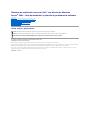 1
1
-
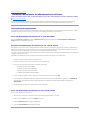 2
2
-
 3
3
-
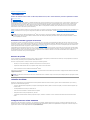 4
4
-
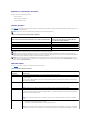 5
5
-
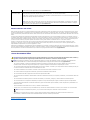 6
6
-
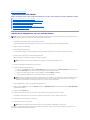 7
7
-
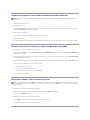 8
8
-
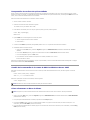 9
9
-
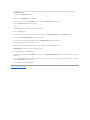 10
10
-
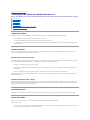 11
11
-
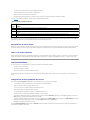 12
12
-
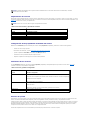 13
13
-
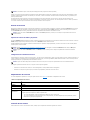 14
14
-
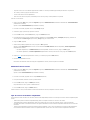 15
15
-
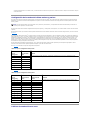 16
16
-
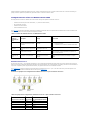 17
17
-
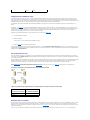 18
18
-
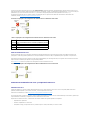 19
19
-
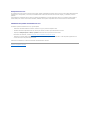 20
20
-
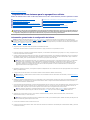 21
21
-
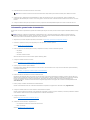 22
22
-
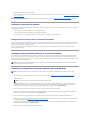 23
23
-
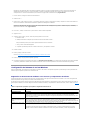 24
24
-
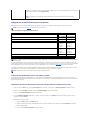 25
25
-
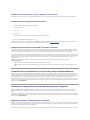 26
26
-
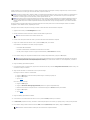 27
27
-
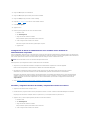 28
28
-
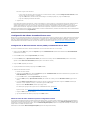 29
29
-
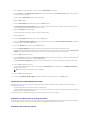 30
30
-
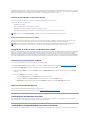 31
31
-
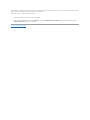 32
32
-
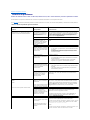 33
33
-
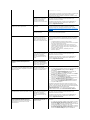 34
34
-
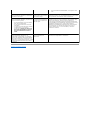 35
35
-
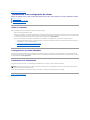 36
36
Artículos relacionados
-
Dell PowerVault MD3000 El manual del propietario
-
Dell PowerVault NX1950 Guía del usuario
-
Dell PowerVault MD3200i and MD3220i Especificación
-
Dell /EMC AX4-5i Guia de referencia
-
Dell /EMC CX4i El manual del propietario
-
Dell /EMC AX4-5i El manual del propietario
-
Dell PowerVault MD3200i and MD3220i Guia de referencia
-
Dell PowerVault MD3000 El manual del propietario
-
Dell PowerVault MD3200i and MD3220i Guía del usuario
-
Dell /EMC AX4-5i Guía del usuario